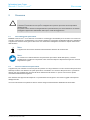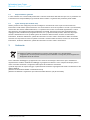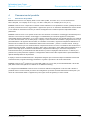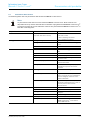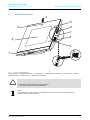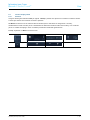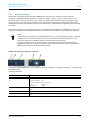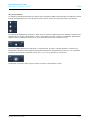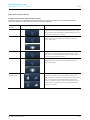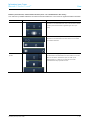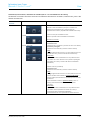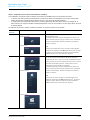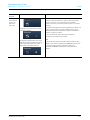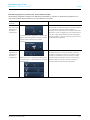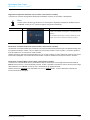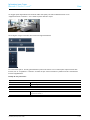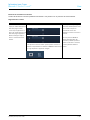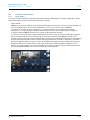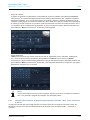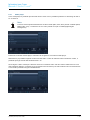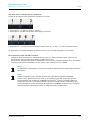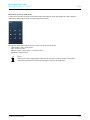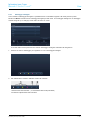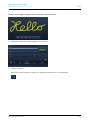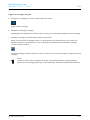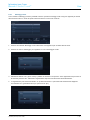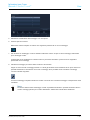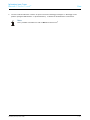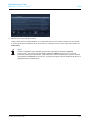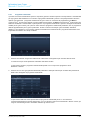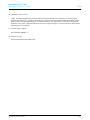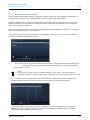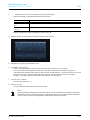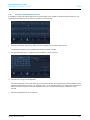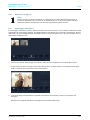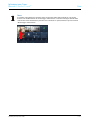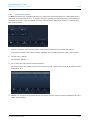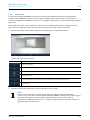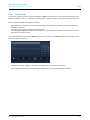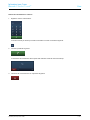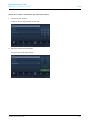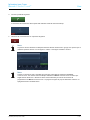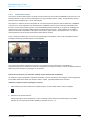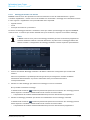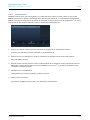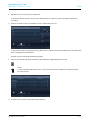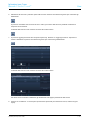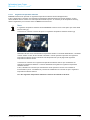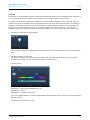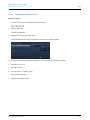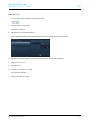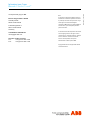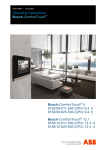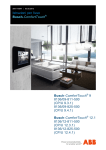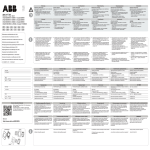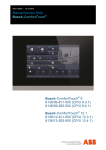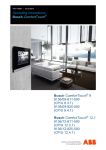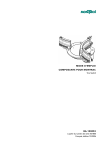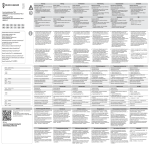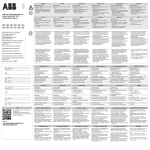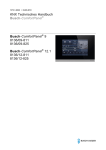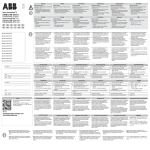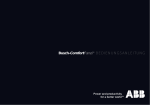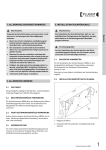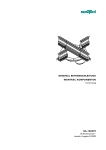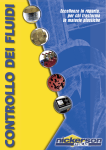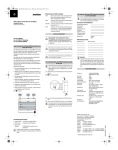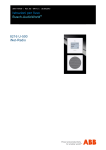Download Istruzioni per l`uso Busch-ComfortTouch Busch
Transcript
2073-1-8041 │ 25.03.2015
Istruzioni per l'uso
Busch-ComfortTouch®
Pos: 3 /Layout bis 2014-11-11/Online-Dokumentation (+KNX)/Titelblätter/KNX/ComfortPanel 3.0/Titelblatt - Bedienungsanleitung - CP 3.0 - ABB @ 36\mod_1364392422833_63327.docx @ 293649 @ @ 1
Busch-ComfortTouch® 9
8136/09-811-500 (CP/U 9.3.1)
8136/09-825-500 (CP/U 9.4.1)
Busch-ComfortTouch® 12.1
8136/12-811-500 (CP/U 12.3.1)
8136/12-825-500 (CP/U 12.4.1)
=== Ende der Liste für Textmarke Cover ===
Istruzioni per l'uso
Busch-ComfortTouch ®
Pos: 5 /Layout bis 2014-11-11/Online-Dokumentation (+KNX)/Inhaltsverzeichnis (--> Für alle Dokumente <--)/Inhaltsverzeichnis @ 19\mod_1320649044386_63327.docx @ 109656 @ @ 1
1
2
3
4
5
6
Informazioni sulle istruzioni per l'uso........................................................................................................................ 3
1.1
Note generali ........................................................................................................................................... 3
1.2
Configurazione delle istruzioni per l'uso .................................................................................................. 3
1.3
Simboli utilizzati nel manuale .................................................................................................................. 3
Sicurezza ................................................................................................................................................................. 4
2.1
Uso conforme alle prescrizioni ................................................................................................................ 4
2.2
Uso non conforme alle prescrizioni ......................................................................................................... 4
2.3
Responsabilità e garanzia ....................................................................................................................... 5
2.4
Cyber Security (Sicurezza di rete) .......................................................................................................... 5
Ambiente .................................................................................................................................................................. 5
Panoramica del prodotto .......................................................................................................................................... 6
4.1
Descrizione del prodotto ......................................................................................................................... 6
4.2
Panoramica delle funzioni ....................................................................................................................... 7
4.3
Struttura dell'apparecchio ....................................................................................................................... 9
Uso ........................................................................................................................................................................ 10
5.1
Principi basilari ...................................................................................................................................... 10
5.1.1
Sistema cromatico................................................................................................................................. 10
5.1.2
Configurazione base della schermata ................................................................................................... 11
5.1.3
Barra di navigazione ............................................................................................................................. 12
5.1.4
Barra di stato ......................................................................................................................................... 13
5.2
Uso del display tattile ............................................................................................................................ 15
5.2.1
Pulsanti ................................................................................................................................................. 15
5.2.2
Elementi di comando............................................................................................................................. 16
5.2.3
Immissioni dati ...................................................................................................................................... 29
5.2.4
Movimenti di sfioramento (scorrimento) ................................................................................................ 29
5.3
Illustrazione delle funzioni ..................................................................................................................... 30
5.3.1
Tipi di pagine ......................................................................................................................................... 30
5.3.2
Funzioni di base comando, regolazione della luminosità,
veneziana, valore, scene, STA e valori di misura ................................................................................. 31
5.3.3
Media player ......................................................................................................................................... 32
5.3.4
Messaggio immagine ............................................................................................................................ 35
5.3.5
Messaggi vocali .................................................................................................................................... 38
5.3.6
E-mail .................................................................................................................................................... 40
5.3.7
Feed reader .......................................................................................................................................... 42
5.3.8
Programmi settimanali .......................................................................................................................... 44
5.4
Programma settimanale semplice ......................................................................................................... 47
5.4.1
Calendario (temporizzatore annuale) .................................................................................................... 49
5.4.2
Miele (solo con plug-in) ......................................................................................................................... 50
5.4.3
Monitoraggio videocamera .................................................................................................................... 50
5.4.4
Impianto di segnalazione ...................................................................................................................... 52
5.4.5
Simulazione di presenza ....................................................................................................................... 54
5.4.6
Timer a breve termine ........................................................................................................................... 55
5.4.7
Sveglia .................................................................................................................................................. 57
5.4.8
Data logger ........................................................................................................................................... 59
5.4.9
Web browser ......................................................................................................................................... 60
5.4.10
Telefono (VoIP) ..................................................................................................................................... 61
5.4.11
Comunicazione porta ............................................................................................................................ 65
5.4.12
Messaggi di disturbo e di allarme .......................................................................................................... 70
5.4.13
Telecomando IR .................................................................................................................................... 71
5.4.14
Editor scene .......................................................................................................................................... 72
5.4.15
Regolatore temperatura ambiente ........................................................................................................ 75
5.4.16
Impostazioni della data e dell'ora .......................................................................................................... 81
5.4.17
Importazione ed esportazione di file ..................................................................................................... 83
5.4.18
Impostazioni di sistema ......................................................................................................................... 84
5.4.19
Informazioni sull'apparecchio ................................................................................................................ 84
Pulizia .................................................................................................................................................................... 85
Istruzioni per l'uso | 2073-1-8041
—2—
Istruzioni per l'uso
Busch-ComfortTouch ®
Informazioni sulle istruzioni
per l'uso
Pos: 7.1 /Layout bis 2014-11-11/Online-Dokumentation (+KNX)/Überschriften (--> Für alle Dokumente <--)/1. Ebene/G - L/Hinweise zur Bedienungsanleitung @ 34\mod_1361801165580_63327.docx @ 283617 @ 1 @ 1
1
Informazioni sulle istruzioni per l'uso
Pos: 7.2.1 /Layout bis 2014-11-11/Online-Dokumentation (+KNX)/Überschriften (--> Für alle Dokumente <--)/2. Ebene/A - F/Allgemeine Hinweise @ 30\mod_1348481024126_63327.docx @ 238507 @ 2 @ 1
1.1
Note generali
Pos: 7.2.2 /Layout bis 2014-11-11/Online-Dokumentation (+KNX)/Hinweise zum Handbuch (--> Für alle Dokumente --<)/Allgemeine Hinweise/Allgemeine Hinweise - Bedienungsanleitung @ 35\mod_1363589814870_63327.docx @ 287997 @ @ 1
Leggere attentamente le presenti istruzioni per l'uso e rispettare tutte le indicazioni in esse contenute. In questo
modo si garantiscono un funzionamento affidabile e una lunga durata del prodotto.
Per maggiori informazioni o in caso di problemi non trattati nelle presenti istruzioni per l'uso è possibile rivolgersi
al produttore o all'elettricista a cui è stato affidato l'allestimento del vostro impianto.
Pos: 7.3.1 /Layout bis 2014-11-11/Online-Dokumentation (+KNX)/Überschriften (--> Für alle Dokumente <--)/2. Ebene/A - F/Aufbau der Bedienungsanleitung @ 35\mod_1363591944772_63327.docx @ 288045 @ 2 @ 1
1.2
Configurazione delle istruzioni per l'uso
Pos: 7.3.2 /Layout bis 2014-11-11/Online-Dokumentation (+KNX)/Hinweise zum KNX Technischen Handbuch/KNX/KNX-Aktorik/ComfortPanel 3.0/Bedienungsanleitung/Aufbau des Handbuches/Aufbau des Handbuches - Bedienungsanleitung @ 35\mod_1363592055121_63327.docx @ 288061 @ @ 1
–
–
–
–
Il presente manuale fornisce informazioni dettagliate sull'uso dell'apparecchio. In questo modo si
garantiscono un funzionamento affidabile e una lunga durata del prodotto.
I capitoli "Informazioni sulle istruzioni per l'uso", "Sicurezza" "Avvertenze per l'ambiente" e "Panoramica del
prodotto" contengono indicazioni generali e informazioni basilari nonché una descrizione della funzione del
prodotto.
Il capitolo "Uso" illustra le modalità d'uso dell'apparecchio.
Il capitolo "Manutenzione" contiene istruzioni per la pulizia.
Pos: 7.4.1 /Layout bis 2014-11-11/Online-Dokumentation (+KNX)/Überschriften (--> Für alle Dokumente <--)/2. Ebene/S - T/Symbole des Handbuches @ 30\mod_1348481258296_63327.docx @ 238521 @ 2 @ 1
1.3
Simboli utilizzati nel manuale
Pos: 7.4.2 /Layout bis 2014-11-11/Online-Dokumentation (+KNX)/Hinweise zum KNX Technischen Handbuch (--> Für alle Dokumente --<)/Symbole des Handbuches (Reduziert - KNX BA)/Symbole des Handbuches (Reduziert - KNX BA) @ 34\mod_1361779236928_63327.docx @ 281527 @ @ 1
Attenzione – Danni materiali
Questo simbolo indica una situazione potenzialmente pericolosa. La mancata osservanza
dell'avvertenza di sicurezza può provocare danni, anche irreparabili, al prodotto.
Nota …
Questo simbolo indica informazioni o rimandi ad argomenti utili di approfondimento. Non si tratta di
una parola chiave per una situazione pericolosa.
Questo simbolo indica informazioni sulla tutela dell'ambiente.
Pos: 8 /Layout bis 2014-11-11/Modul-Struktur/Online-Dokumentation/Steuermodule - Online-Dokumentation (--> Für alle Dokumente <--)/++++++++++++ Seitenumbruch ++++++++++++ @ 9\mod_1268898668093_0.docx @ 70625 @ @ 1
Istruzioni per l'uso | 2073-1-8041
—3—
Istruzioni per l'uso
Busch-ComfortTouch ®
Sicurezza
Pos: 9.1 /Layout bis 2014-11-11/Online-Dokumentation (+KNX)/Überschriften (--> Für alle Dokumente <--)/1. Ebene/S - T/Sicherheit @ 18\mod_1302612791790_63327.docx @ 103360 @ 1 @ 1
2
Sicurezza
Pos: 9.2 /Layout bis 2014-11-11/Online-Dokumentation (+KNX)/Sicherheitshinweise und Hinweise (--> Für alle Dokumente <--)/Hinweise - Sachschäden/Achtung - Schaden durch äußere Einwirkung (Renovierung - Betrieb) @ 34\mod_1361780986628_63327.docx @ 281623 @ @ 1
Attenzione
Danni all'apparecchio dovuti ad agenti esterni!
L'umidità ed eventuali tracce di sporco sull'apparecchio possono provocare danni irreparabili
all'apparecchio.
Per questo motivo durante l'immagazzinamento (ristrutturazione) e il funzionamento è necessario
proteggere l'apparecchio dall'umidità, dallo sporco e dal danneggiamento.
Pos: 9.3.1 /Layout bis 2014-11-11/Online-Dokumentation (+KNX)/Überschriften (--> Für alle Dokumente <--)/2. Ebene/A - F/Bestimmungsgemäßer Gebrauch @ 25\mod_1340691838858_63327.docx @ 220039 @ 2 @ 1
2.1
Uso conforme alle prescrizioni
Pos: 9.3.2 /Layout bis 2014-11-11/Online-Dokumentation (+KNX)/Sicherheit/KNX/KNX-Aktorik/ComfortPanel 3.0/Bedienungsanleitung/Bestimmungsgemäßer Gebrauch/Bestimmungsgemäßer Gebrauch - Bed. ... @ 35\mod_1363592354102_63327.docx @ 288078 @ @ 1
Il Busch-ComfortTouch® è una stazione di comando e monitoraggio centralizzata per la domotica con funzioni di
controllo, monitoraggio e visualizzazione per numerosi apparecchi e dispositivi multimediali all'interno dell'edificio.
L'apparecchio offre una vasta gamma di funzioni. Per informazioni dettagliate consultare il capitolo "Descrizioni
delle funzioni".
Nota
L'apparecchio deve essere utilizzato esclusivamente all'interno di locali asciutti.
Nota
La creazione e la memorizzazione di riprese video può ledere i diritti della privacy. Durante
l'installazione e l'utilizzo di componenti video osservare sempre le disposizioni legali e le norme di
segnalazione vigenti.
Pos: 9.4.1 /Layout bis 2014-11-11/Online-Dokumentation (+KNX)/Überschriften (--> Für alle Dokumente <--)/2. Ebene/A - F/Bestimmungswidriger Gebrauch @ 30\mod_1348482382253_63327.docx @ 238586 @ 2 @ 1
2.2
Uso non conforme alle prescrizioni
Pos: 9.4.2 /Layout bis 2014-11-11/Online-Dokumentation (+KNX)/Sicherheit/KNX/KNX-Aktorik/ComfortPanel 3.0/Bedienungsanleitung/Bestimmungswidriger Gebrauch/Bestimmungswidriger Gebrauch - Bed. ,,, @ 35\mod_1363592673470_63327.docx @ 288111 @ @ 1
L'apparecchio può costituire una fonte di pericolo qualora non venga utilizzato in modo conforme alle prescrizioni.
Qualunque utilizzo che differisca da quello prescritto è considerato non conforme alle prescrizioni. Il produttore
declina ogni responsabilità per gli eventuali danni risultanti da tale utilizzo. In questo caso il rischio spetta
unicamente all'utilizzatore/al gestore.
Non utilizzare mai l'apparecchio all'aperto o in prossimità di servizi igienici. Non inserire oggetti nelle aperture
dell'apparecchio.
I lavori di manutenzione e riparazione devono essere eseguiti esclusivamente dall'elettricista autorizzato.
Pos: 9.5 /Layout bis 2014-11-11/Online-Dokumentation (+KNX)/Steuermodule - Online-Dokumentation (--> Für alle Dokumente <--)/++++++++++++ Seitenumbruch ++++++++++++ @ 9\mod_1268898668093_0.docx @ 70625 @ @ 1
Istruzioni per l'uso | 2073-1-8041
—4—
Istruzioni per l'uso
Busch-ComfortTouch ®
Ambiente
Pos: 9.6.1 /Layout bis 2014-11-11/Online-Dokumentation (+KNX)/Überschriften (--> Für alle Dokumente <--)/2. Ebene/G - L/Haftung und Gewährleistung @ 30\mod_1348478525228_63327.docx @ 238366 @ 2 @ 1
2.3
Responsabilità e garanzia
Pos: 9.6.2 /Layout bis 2014-11-11/Online-Dokumentation (+KNX)/Sicherheit (--> Für alle Dokumente <--)/Haftung und Gewährleistung/Haftung und Gewährleistung - Bed. ... @ 35\mod_1363592929989_63327.docx @ 288143 @ @ 1
In caso di utilizzo non conforme alle prescrizioni e mancata osservanza delle istruzioni per l'uso, il produttore non
si assume alcuna responsabilità per gli eventuali danni risultanti. La garanzia del produttore perde validità.
Pos: 9.7.1 /Layout bis 2014-11-11/Online-Dokumentation (+KNX)/Überschriften (--> Für alle Dokumente <--)/2. Ebene/A - F/Cyber Security (Netzwerksicherheit) @ 40\mod_1418804878733_63327.docx @ 310419 @ 2 @ 1
2.4
Cyber Security (Sicurezza di rete)
Pos: 9.7.2 /Layout bis 2014-11-11/Online-Dokumentation (+KNX)/Sicherheit (--> Für alle Dokumente <--)/Cyber Security (Netzwerksicherheit)/Cyber Security (Netzwerksicherheit) @ 40\mod_1418804500166_63327.docx @ 310404 @ @ 1
Questo prodotto è stato sviluppato per essere collegato a un'interfaccia di rete e per la comunicazione di
informazioni e dati tramite questa interfaccia. Una comunicazione sicura tra il prodotto e la rete o (se necessario)
un'altra rete deve essere stabilita dall'utente, a cui spetta anche l'onere di controllarla regolarmente. L'utente
deve prendere i provvedimenti adeguati (installazione di firewall, adozione di procedure di autentificazione,
criptaggio di dati, installazione di programmi antivirus, ecc.) a protezione del prodotto, della rete, del proprio
sistema e dell'interfaccia contro qualsiasi genere di violazione della sicurezza, accesso non autorizzato,
interferenze, tentativi di infiltrazione, perdite di informazioni e/o furto di dati o informazioni. ABB e le aziende
associate non rispondono di danni e/o perdite connesse a violazioni della sicurezza, accesso non autorizzato,
interferenze, tentativi di infiltrazione, perdite di informazioni e/o furto di dati o informazioni.
Pos: 10.1 /Layout bis 2014-11-11/Modul-Struktur/Online-Dokumentation/Überschriften (--> Für alle Dokumente <--)/1. Ebene/U - Z/Umwelt @ 18\mod_1302614158967_63327.docx @ 103386 @ 1 @ 1
3
Ambiente
Pos: 10.2 /Layout bis 2014-11-11/Online-Dokumentation (+KNX)/Sicherheitshinweise und Hinweise (--> Für alle Dokumente <--)/Hinweise/Hinweis - Umwelt - Hinweis Elektrogeräte @ 18\mod_1302763973434_63327.docx @ 103503 @ @ 1
Pensate alla protezione dell'ambiente !
Gli apparecchi elettrici ed elettronici non devono venire smaltiti con i rifiuti domestici.
– L'apparecchio contiene preziose materie prime riutilizzabili. Consegnate perciò l'apparecchio
all'apposito centro di raccolta.
Pos: 10.3 /Layout bis 2014-11-11/Online-Dokumentation (+KNX)/Sicherheitshinweise und Hinweise (--> Für alle Dokumente <--)/Hinweise/Hinweis - Umwelt - Entsorgung Elektrogeräte @ 20\mod_1325760695972_63327.docx @ 136586 @ @ 1
Tutti i materiali di imballaggio e gli apparecchi sono dotati di contrassegni e del marchio per lo smaltimento
regolamentare. Smaltite i materiali di imballaggio e gli apparecchi elettrici e i loro componenti sempre presso i
centri di raccolta autorizzati o rivolgendovi alle imprese di smaltimento autorizzate.
I prodotti rispondono ai requisti di legge, in particolare alla normativa sugli apparecchi elettrici ed elettronici e alla
direttiva REACH.
(Direttiva UE 2002/96/CE WEEE e 2002/95/CE RoHS)
(Direttiva UE REACH e regolamento per l'attuazione della direttiva -(CE) N.1907/2006)
Pos: 11 /Layout bis 2014-11-11/Modul-Struktur/Online-Dokumentation/Steuermodule - Online-Dokumentation (--> Für alle Dokumente <--)/++++++++++++ Seitenumbruch ++++++++++++ @ 9\mod_1268898668093_0.docx @ 70625 @ @ 1
Istruzioni per l'uso | 2073-1-8041
—5—
Istruzioni per l'uso
Busch-ComfortTouch ®
Panoramica del prodotto
Pos: 13.1 /Layout bis 2014-11-11/Online-Dokumentation (+KNX)/Überschriften (--> Für alle Dokumente <--)/1. Ebene/P - R/Produktübersicht @ 33\mod_1361365511862_63327.docx @ 278084 @ 1 @ 1
4
Panoramica del prodotto
Pos: 13.2.1 /Layout bis 2014-11-11/Online-Dokumentation (+KNX)/Überschriften (--> Für alle Dokumente <--)/2. Ebene/P - R/Produktbeschreibung @ 33\mod_1361366656992_63327.docx @ 278292 @ 2 @ 1
4.1
Descrizione del prodotto
Pos: 13.2.2 /Layout bis 2014-11-11/Online-Dokumentation (+KNX)/Produktübersicht/KNX/KNX-Aktorik/ComfortPanel 3.0/KNX Technisches Handbuch/ProduktbeschreibungProduktbeschreibung @ 40\mod_1418304922983_63327.docx @ 308411 @ @ 1
Busch-ComfortTouch® sono display tattili a colori di alta qualità, in formato 16:9, con una risoluzione di
800 x 480 pixel, con il display da 23 cm (9"), o di 800 x 1280 pixel, con il display da 31 cm (12.1").
Il Busch-ComfortTouch® comprende un sistema di base realizzato su una piattaforma evoluta, predisposta anche
per futuri pacchetti di funzioni e aggiornabile. L'apparecchio punta su un sistema di raffreddamento senza ventola
e non richiede un hard disk meccanico per salvare sull'apparecchio il sistema operativo indipendente dalla
piattaforma.
Il Busch-ComfortTouch® in uno spazio minimo offre una stazione di comando e monitoraggio centralizzata per la
domotica con funzioni di controllo, monitoraggio e visualizzazione per numerosi apparecchi e dispositivi
multimediali all'interno dell'edificio. In un unico schermo coniuga le funzioni di una centrale domotica con quelle di
un centro di informazioni e di un media player. Il display a colori consente di accendere e spegnere le luci in ogni
parte dell'edificio e di regolarne la luminosità, di controllare le veneziane, regolare la temperatura ambiente e di
attivare scene risultanti da una combinazione delle funzioni menzionate – perfino a controllo remoto. Si tenga
presente che a tale scopo sono richiesti ulteriori componenti domotici. Per l'uso e l'immissione dei comandi sono
predisposte superfici tattili, corredate di scritte in testo chiaro e articolate in menu dalla struttura trasparente, e / o
piante e viste degli spazi. Il sistema di identificazione, indipendente dalla lingua, è di facile comprensione
internazionale.Inoltre, per l'identificazione delle funzioni si possono impiegare simboli intuitivi. Le diciture per i
pulsanti sono quindi pressoché superflue. L'assegnazione delle funzioni alle superfici tattili è personalizzabile e
dipende dall'impostazione dei parametri.
Il display è dotato di retroilluminazione. L'altoparlante integrato può fornire ad esempio il feedback acustico dei
comandi immessi, segnalare messaggi di allarme o di guasto e riprodurre i file audio memorizzati.
Il Busch-ComfortTouch® è dotato di una porta USB (USB 2.0) e di uno slot per scheda Multimedia / SD 64 GB
(SD, SDHC e Micro SD (SDHC con l'utilizzo di un adattatore idoneo)).
Pos: 13.2.3 /Layout bis 2014-11-11/Online-Dokumentation (+KNX)/Produktübersicht/KNX/KNX-Aktorik/ComfortPanel 3.0/KNX Technisches Handbuch/ProduktbeschreibungProduktbeschreibung - ABB - LAN/WLAN/KNX @ 40\mod_1418305527658_63327.docx @ 308443 @ @ 1
La configurazione del Busch-ComfortTouch® consente di realizzare collegamenti in rete via LAN o WLAN. È
possibile anche l'accesso a KNX per mezzo del collegamento opzionale di moduli alimentatori twisted pair o per
mezzo di router IP/KNX adatti. L'apparecchio può fungere anche da gateway tra reti IP e KNX.
Pos: 13.3 /Layout bis 2014-11-11/Online-Dokumentation (+KNX)/Steuermodule - Online-Dokumentation (--> Für alle Dokumente <--)/++++++++++++ Seitenumbruch ++++++++++++ @ 9\mod_1268898668093_0.docx @ 70625 @ @ 1
Istruzioni per l'uso | 2073-1-8041
—6—
Istruzioni per l'uso
Busch-ComfortTouch ®
Panoramica del prodotto
Pos: 13.4.1 /Layout bis 2014-11-11/Online-Dokumentation (+KNX)/Überschriften (--> Für alle Dokumente <--)/2. Ebene/A - F/Funktionsübersicht @ 33\mod_1361366367915_63327.docx @ 278260 @ 2 @ 1
4.2
Panoramica delle funzioni
Pos: 13.4.2 /Layout bis 2014-11-11/Online-Dokumentation (+KNX)/Produktübersicht/KNX/KNX-Aktorik/ComfortPanel 3.0/Bedienungsanleitung/FunktionsübersichtFunktionsübersicht - Bed. ... @ 40\mod_1418724623506_63327.docx @ 309517 @ @ 1
La tabella seguente offre una panoramica delle funzioni del Busch-ComfortTouch®:
Nota
La panoramica indica tutte le funzioni offerte dal Busch-ComfortTouch®. Molte funzioni sono
disponibili solo dopo essere state attivate nel software di progettazione del Busch-ComfortTouch®.
Si prega di rivolgersi al proprio elettricista di fiducia che personalizzerà il Busch-ComfortTouch® in
base alle vostre esigenze.
Categoria di funzioni
Funzione
Descrizione
Entertainment / multimedia
Media player
Riproduzione di:
(comprende web radio e web TV)
– dati audio e video
– radio in streaming via Internet
– TV in streaming via Internet
Messaggi
Messaggio immagine
Scrittura di avvisi e appunti
Messaggio vocale
Creazione e riproduzione di messaggi
vocali
Sistema domotico
E-mail
Lettura delle e-mail
Feed reader
Lettura dei feed
KNX *)
Controllo e monitoraggio di un sistema Bus
KNX
Editor scene
Editazione e richiamo di scene e sequenze
Programmi settimanali
Editazione di programmi settimanali
Calendario (temporizzatore annuale)
Definizione di determinati giorni nell'anno
Miele (solo con plug-in)
Visualizzazione e controllo di
con ritorno ciclico
elettrodomestici Miele
Editor logico *)
Creazione di funzioni logiche proprie per la
realizzazione di processi di comando
complessi
Sicurezza
Monitoraggio videocamera
Visualizzazione di immagini di videocamere
Impianto di segnalazione
Segnalazione, tra l'altro, di porte / finestre
IP
aperte o rottura di vetri (con l'installazione
di sensori adeguati). Protezione contro
visitatori indesiderati
Simulazione di presenza
Registrazione e riproduzione di processi di
attivazione e disattivazione che in caso di
assenza potranno essere simulati
automaticamente
Strumenti
Timer a breve termine
Integrazione di un timer
Sveglia
Integrazione di una sveglia
Data logger
Registrazione di dati, ad es. sul consumo
Web browser
Richiamo di pagine Internet predefinite
energetico
Telefonia
Telefono (VoIP)
Telefonia via Internet
Comunicazione porta
Per la comunicazione visiva e audio tra il
Busch-ComfortTouch® e una stazione
esterna ABB-Welcome
Istruzioni per l'uso | 2073-1-8041
—7—
Istruzioni per l'uso
Busch-ComfortTouch ®
Panoramica del prodotto
Categoria di funzioni
Funzione
Descrizione
Impostazioni
Telecomando IR
Editazione e richiamo di scene, sequenze e
funzioni di comando tramite telecomando IR
Messaggi di guasto e di allarme
Visualizzazione e conferma di anomalie e
allarmi
Controllo accesso *)
Blocco di singole pagine e funzioni
mediante password
Browser file *)
Gestione di supporti dati esterni e
abilitazioni di rete
Accesso via dispositivo portatile *)
Controllo remoto del Busch-ComfortTouch®
Modulo videocamera
Utilizzo con diverse applicazioni (ad es.
(tramite MobileApp)
comunicazione porta)
Elementi di comando
*)
Funzioni di base comando, regolazione
Consentono di gestire tutte le funzioni
della luminosità, veneziana, valore, scene,
usuali della domotica e di visualizzare il loro
STA e valori di misura
stato
Non è un'applicazione direttamente visibile con una propria pagina di comando. L'impostazione deve essere
effettuata dall'elettricista per mezzo del software di progettazione. L'attivazione può essere basilare in alcuni
casi per altre applicazioni.
Pos: 13.5 /Layout bis 2014-11-11/Online-Dokumentation (+KNX)/Steuermodule - Online-Dokumentation (--> Für alle Dokumente <--)/++++++++++++ Seitenumbruch ++++++++++++ @ 9\mod_1268898668093_0.docx @ 70625 @ @ 1
Istruzioni per l'uso | 2073-1-8041
—8—
Istruzioni per l'uso
Busch-ComfortTouch ®
Panoramica del prodotto
Pos: 13.6.1 /Layout bis 2014-11-11/Online-Dokumentation (+KNX)/Überschriften (--> Für alle Dokumente <--)/2. Ebene/A - F/Aufbau Gerät @ 33\mod_1361366224154_63327.docx @ 278228 @ 2 @ 1
4.3
Struttura dell'apparecchio
Pos: 13.6.2 /Layout bis 2014-11-11/Online-Dokumentation (+KNX)/Produktübersicht/KNX/KNX-Aktorik/ComfortPanel 3.0/Bedienungsanleitung/Aufbau Gerät - Bed. ...Aufbau Gerät - Bed. ... @ 40\mod_1418725076081_63327.docx @ 309533 @ @ 1
4
5
3
6
7
8
2
9
!
1
Fig. 1:
Panoramica dell'apparecchio
1 Barra design | 2 Display tattile a colori | 3 Videocamera | 4 Regolazione videocamera | 5+9 Sensori IR | 6 Slot per
scheda SD Card | 7 Pulsante reset | 8 Porta per chiavetta USB
Attenzione
Danni all'apparecchio al contatto!
Il collegamento USB è dotato di contatti sensibili.
– Non devono essere toccati direttamente!
Nota
In casi sporadici si può verificare che l'apparecchio non riconosca una chiavetta USB non
conforme alle specifiche generali.
Pos: 14 /Layout bis 2014-11-11/Modul-Struktur/Online-Dokumentation/Steuermodule - Online-Dokumentation (--> Für alle Dokumente <--)/++++++++++++ Seitenumbruch ++++++++++++ @ 9\mod_1268898668093_0.docx @ 70625 @ @ 1
Istruzioni per l'uso | 2073-1-8041
—9—
Istruzioni per l'uso
Busch-ComfortTouch ®
Uso
Pos: 15.1 /Layout bis 2014-11-11/Modul-Struktur/Online-Dokumentation/Überschriften (--> Für alle Dokumente <--)/1. Ebene/A - F/Bedienung @ 11\mod_1279185541649_63327.docx @ 83045 @ 1 @ 1
5
Uso
Pos: 15.2.1 /Layout bis 2014-11-11/Online-Dokumentation (+KNX)/Überschriften (--> Für alle Dokumente <--)/2. Ebene/G - L/Grundlagen @ 34\mod_1361783815778_63327.docx @ 281739 @ 2 @ 1
5.1
Principi basilari
Pos: 15.2.2 /Layout bis 2014-11-11/Online-Dokumentation (+KNX)/Bedienung/KNX/KNX-Aktorik/ComfortPanel 3.0/Bedienungsanleitung/GrundlagenGrundlagen @ 34\mod_1361783692984_63327.docx @ 281723 @ @ 1
Le pagine seguenti sono una guida illustrativa dei vantaggi del Busch-ComfortTouch®. La modalità d'uso intuitiva
consente di prendere rapidamente dimestichezza con la vasta gamma di possibilità tecniche offerte. L'utilizzo è
particolarmente facile grazie al concetto trasparente.
Nota
Molte funzioni sono disponibili solo dopo essere state attivate nel software di progettazione del
Busch-ComfortTouch®. Si prega di rivolgersi al proprio elettricista di fiducia che personalizzerà il
Busch-ComfortTouch® in base alle vostre esigenze. Nel software di progettazione viene anche
definita la gamma delle funzioni disponibili. Anche a questo scopo si consulti il proprio elettricista
di fiducia.
Pos: 15.2.3.1 /Layout bis 2014-11-11/Online-Dokumentation (+KNX)/Überschriften (--> Für alle Dokumente <--)/3. Ebene/A - F/Farbkonzept @ 34\mod_1361784416110_63327.docx @ 281803 @ 3 @ 1
5.1.1
Sistema cromatico
Pos: 15.2.3.2 /Layout bis 2014-11-11/Online-Dokumentation (+KNX)/Produktübersicht/KNX/ComfortPanel 3.0/KNX Technisches Handbuch/Farbkonzept/Farbkonzept @ 33\mod_1361365475354_63327.docx @ 278068 @ @ 1
Il Busch-ComfortTouch® offre un concept d'uso intelligente e intuitivo. È basato su un sistema di colori, concepiti
come riferimenti coerenti ai fini di una maggiore trasparenza e più rapida identificazione delle funzioni assegnate
agli elementi di comando. Le funzioni "Luce", "Veneziana", "Climatizzazione" e "Scene" sono codificate per mezzo
di informazioni luminose colorate (identificazioni cromatiche sulle superfici di comando) nel modo seguente:
B
Fig. 2:
Sistema cromatico
Colore
Funzioni correlate
Giallo (come il sole)
Controlli luci (Light)
Blu (come il cielo)
Funzioni delle veneziane (Blinds)
Arancione (come il calore)
Funzioni di climatizzazione (Heating)
Magenta (segno di stravaganza)
Scene (Scene)
Pos: 15.2.4 /Layout bis 2014-11-11/Online-Dokumentation (+KNX)/Steuermodule - Online-Dokumentation (--> Für alle Dokumente <--)/++++++++++++ Seitenumbruch ++++++++++++ @ 9\mod_1268898668093_0.docx @ 70625 @ @ 1
Istruzioni per l'uso | 2073-1-8041
— 10 —
Istruzioni per l'uso
Busch-ComfortTouch ®
Uso
Pos: 15.2.5.1 /Layout bis 2014-11-11/Online-Dokumentation (+KNX)/Überschriften (--> Für alle Dokumente <--)/3. Ebene/A - F/Basisaufbau des Bildschirms @ 34\mod_1361789765109_63327.docx @ 281997 @ 3 @ 1
5.1.2
Configurazione base della schermata
Pos: 15.2.5.2 /Layout bis 2014-11-11/Online-Dokumentation (+KNX)/Bedienung/KNX/KNX-Aktorik/ComfortPanel 3.0/Bedienungsanleitung/Grundlagen/Basisaufbau des Bildschirms/Basisaufbau des Bildschirms @ 34\mod_1361789476750_63327.docx @ 281934 @ @ 1
Le funzioni disponibili nel Busch-ComfortTouch® dipendono dalla modalità di installazione adottata. Perciò anche
la visualizzazione delle pagine di comando e le denominazioni delle funzioni differiscono da BuschComfortTouch ® a Busch-ComfortTouch®. La configurazione di base tuttavia rimane invariata.
1 Titolo | 2 Area di comando | 3 Barra di navigazione | 4 Barra di stato
Elemento
Descrizione
Titolo (pagine ecc.) [1]
Indicazione dei nomi delle pagine o delle directory.
Superficie di comando (pagine) [2]
Si tratta di una configurazione personalizzata.
Barra di navigazione [3]
Contiene une menu studiato su misura per la propria abitazione.
Barra di stato [4]
Per mezzo di simboli fornisce informazioni sul Busch-ComfortTouch® .
Pos: 15.2.6 /Layout bis 2014-11-11/Online-Dokumentation (+KNX)/Steuermodule - Online-Dokumentation (--> Für alle Dokumente <--)/++++++++++++ Seitenumbruch ++++++++++++ @ 9\mod_1268898668093_0.docx @ 70625 @ @ 1
Istruzioni per l'uso | 2073-1-8041
— 11 —
Istruzioni per l'uso
Busch-ComfortTouch ®
Uso
Pos: 15.2.7.1 /Layout bis 2014-11-11/Online-Dokumentation (+KNX)/Überschriften (--> Für alle Dokumente <--)/3. Ebene/M - O/Navigationsleiste @ 34\mod_1361789901569_63327.docx @ 282013 @ 3 @ 1
5.1.3
Barra di navigazione
Pos: 15.2.7.2 /Layout bis 2014-11-11/Online-Dokumentation (+KNX)/Bedienung/KNX/KNX-Aktorik/ComfortPanel 3.0/Bedienungsanleitung/Grundlagen/Navigationsleiste/Navigationsleiste @ 34\mod_1361789580305_63327.docx @ 281981 @ @ 1
Fig. 3:
Barra di navigazione (esempio)
Per navigare in un Busch-ComfortTouch® si utilizza esclusivamente la barra di navigazione. Unica eccezione
sono i collegamenti sulla pagina iniziale che vanno ad aggiungersi alla barra di navigazione come possibilità di
accesso rapido a determinate pagine.
Nella barra di navigazione ogni pagina di comando e ogni pagina applicativa è configurata con un accesso. In
questo modo ogni accesso sulla barra di navigazione corrisponde esattamente ad una pagina. Con l'attivazione di
un accesso si passa direttamente alla pagina correlata. Le pagine consentono tra l'altro di attivare delle funzioni.
Gli accessi però sono anche accorpabili a tema. In tal caso all'attivazione si aprirà una selezione che consente di
richiamare pagine di comando o applicative.
Con un movimento di sfioramento la barra scorre. Tutti gli elementi verranno così visualizzati in successione.
L'accesso alla pagina iniziale è ancorato sul bordo sinistro della barra di navigazione.
Fig. 4:
Far scorrere la barra di navigazione con un movimento di sfioramento
Nota
I simboli dei pulsanti (accessi) possono essere scelti singolarmente.
Pos: 15.2.8 /Layout bis 2014-11-11/Online-Dokumentation (+KNX)/Steuermodule - Online-Dokumentation (--> Für alle Dokumente <--)/++++++++++++ Seitenumbruch ++++++++++++ @ 9\mod_1268898668093_0.docx @ 70625 @ @ 1
Istruzioni per l'uso | 2073-1-8041
— 12 —
Istruzioni per l'uso
Busch-ComfortTouch ®
Uso
Pos: 15.2.9.1 /Layout bis 2014-11-11/Online-Dokumentation (+KNX)/Überschriften (--> Für alle Dokumente <--)/3. Ebene/S - T/Statusleiste @ 34\mod_1361790168538_63327.docx @ 282029 @ 3 @ 1
5.1.4
Barra di stato
Pos: 15.2.9.2 /Layout bis 2014-11-11/Online-Dokumentation (+KNX)/Bedienung/KNX/KNX-Aktorik/ComfortPanel 3.0/Bedienungsanleitung/Grundlagen/StatusleisteStatusleiste @ 40\mod_1418725921684_63327.docx @ 309567 @ @ 1
Fig. 5:
Barra di stato (esempio)
La barra di stato per mezzo di simboli fornisce informazioni sul Busch-ComfortTouch®. Premendo sui simboli è
possibile richiamare o attivare direttamente anche applicazioni e funzioni.
L'elenco seguente mostra una selezione dei più importanti simboli che possono comparire nella barra di stato (ne
sono disponibili anche altri).
Simbolo
Descrizione
Indica la data corrente
Premendo sulla data si apre una selezione. Qui è possibile selezionare le "Impostazioni della data".
A seconda dell'attivazione sono disponibili ulteriori funzioni riferite alla data. Tali funzioni sono descritte
dettagliatamente nella sezione "Illustrazione delle funzioni".
Indica l'ora corrente
Premendo sull'ora visualizzata si apre una selezione. Qui è possibile selezionare le "Impostazioni
dell'ora".
A seconda dell'attivazione sono disponibili ulteriori funzioni riferite all'ora (sveglia e timer). Tali funzioni
sono descritte dettagliatamente nella sezione "Illustrazione delle funzioni".
In funzione dell'impostazione, indica la temperatura ambiente corrente o la temperatura esterna,
oltre al modo operativo impostato sul regolatore temperatura ambiente locale
Con diversi simboli indica la temperatura ambiente corrente o la temperatura esterna, oltre al modo
operativo impostato sul regolatore temperatura ambiente locale. Premendo sulla temperatura si apre il
regolatore temperatura ambiente locale. Questa funzione è descritta dettagliatamente nella sezione
"Illustrazione delle funzioni" -> "Regolatore temperatura ambiente".
Toccando la puntina [1] è possibile mantenere la schermata, perché altrimenti allo scadere di un dato
1
intervallo di tempo il Busch-ComfortTouch® ritorna alla schermata iniziale. Il simbolo dopo l'attivazione
avrà il seguente aspetto [2].
2
Indica che un'applicazione protetta (controllo accesso) è stata sbloccata
Premendo su questo simbolo compare il centro messaggi
Qui vengono visualizzati tutti i messaggi in entrata attuali. Sono disponibili tra l'altro "Messaggio
immagine" e "Messaggio vocale", chiamate (non accettate), mail e comunicazioni del sistema. Il
simbolo appare più chiaro non appena arriva un nuovo messaggio. Il messaggio, dopo essere stato
aperto nel "Centro messaggi", viene cancellato da questa panoramica.
Nota
All'arrivo di un messaggio, sopra il simbolo "Centro messaggi" compare una comunicazione (con
simboli) che indica la tipologia del messaggio in entrata.
Istruzioni per l'uso | 2073-1-8041
— 13 —
Istruzioni per l'uso
Busch-ComfortTouch ®
Simbolo
Uso
Descrizione
Indica che l'impianto di segnalazione è attivato
Premendo sul simbolo viene visualizzata una selezione con "Disattiva" e "Apri". Questa funzione è
descritta dettagliatamente nella sezione "Illustrazione delle funzioni" -> "Impianto di segnalazione".
Indica che l'impianto di segnalazione è disattivato
Premendo sul simbolo viene visualizzata una selezione con "Attiva" e "Apri". Questa funzione è
descritta dettagliatamente nella sezione "Illustrazione delle funzioni" -> "Impianto di segnalazione".
Indica che la simulazione di presenza è in corso
La simulazione di presenza viene attivata in caso di assenza prolungata, ad es. durante le vacanze. Il
Busch-ComfortTouch® accende e spegne la luce e alza e abbassa le veneziane per simulare la
presenza di qualcuno in casa. Questa funzione è descritta dettagliatamente nella sezione "Illustrazione
delle funzioni" -> "Simulazione di presenza".
Indica che le riprese per la simulazione di presenza sono in corso
In caso di riprese per mezzo del Busch-ComfortTouch®, saranno continue per poter disporre di
informazioni sempre aggiornate. Ciò consente di riprendere e memorizzare una routine giornaliera
tipica. Questa funzione è descritta dettagliatamente nella sezione "Illustrazione delle funzioni" ->
"Simulazione di presenza".
Indica che il volume è attivo (non silenzioso)
Una pressione prolungata su questo simbolo fa comparire il controllo del volume. Facendo scorrere il
controllo viene impostato il volume di tutte le applicazioni del Busch-ComfortTouch®. Con una
pressione breve su questo simbolo il volume viene impostato su silenzioso e compare il simbolo
seguente.
Indica che il volume è silenzioso (non attivo)
Con una pressione breve su questo simbolo il volume viene attivato e compare il simbolo precedente.
Nota
Con il volume impostato su "silenzioso", la sveglia non potrà produrre un segnale acustico.
Pos: 15.3 /Layout bis 2014-11-11/Online-Dokumentation (+KNX)/Steuermodule - Online-Dokumentation (--> Für alle Dokumente <--)/++++++++++++ Seitenumbruch ++++++++++++ @ 9\mod_1268898668093_0.docx @ 70625 @ @ 1
Istruzioni per l'uso | 2073-1-8041
— 14 —
Istruzioni per l'uso
Busch-ComfortTouch ®
Uso
Pos: 15.4.1 /Layout bis 2014-11-11/Online-Dokumentation (+KNX)/Überschriften (--> Für alle Dokumente <--)/2. Ebene/A - F/Bedienungsvorgänge am Touchdisplay @ 34\mod_1361791386659_63327.docx @ 282065 @ 2 @ 1
5.2
5.2.1
Uso del display tattile
Pulsanti
Pos: 15.4.2.1 /Layout bis 2014-11-11/Online-Dokumentation (+KNX)/Überschriften (--> Für alle Dokumente <--)/3. Ebene/S - T/Schaltflächen @ 34\mod_1361791774658_63327.docx @ 282205 @ 3 @ 1
Pos: 15.4.2.2 /Layout bis 2014-11-11/Online-Dokumentation (+KNX)/Bedienung/KNX/KNX-Aktorik/ComfortPanel 3.0/Bedienungsanleitung/Bedienungsvorgänge am Touchdisplay/Schaltflächen/Schaltflächen @ 34\mod_1361791449195_63327.docx @ 282081 @ @ 1
Vengono definiti genericamente tasti (in inglese : button) i pulsanti che spesso sono inseriti in interfacce utente.
L'utente può attivare una funzione toccando il pulsante.
Nel Busch-ComfortTouch® si tratta tra l'altro di simboli (ad es. nella barra di navigazione o di stato),
visualizzazione di dati e scritte (ad es. visualizzazione della data o dell'ora nella barra di stato), voci di elenchi
(ad es. in caselle di riepilogo / menu a tendina) ed elementi evidenziati graficamente.
Esempi di pulsanti nel Busch-ComfortTouch®:
Pos: 15.4.3 /Layout bis 2014-11-11/Online-Dokumentation (+KNX)/Steuermodule - Online-Dokumentation (--> Für alle Dokumente <--)/++++++++++++ Seitenumbruch ++++++++++++ @ 9\mod_1268898668093_0.docx @ 70625 @ @ 1
Istruzioni per l'uso | 2073-1-8041
— 15 —
Istruzioni per l'uso
Busch-ComfortTouch ®
Uso
Pos: 15.4.4.1 /Layout bis 2014-11-11/Online-Dokumentation (+KNX)/Überschriften (--> Für alle Dokumente <--)/3. Ebene/A - F/Bedienelemente @ 20\mod_1323260220559_63327.docx @ 111650 @ 3 @ 1
5.2.2
Elementi di comando
Pos: 15.4.4.2 /Layout bis 2014-11-11/Online-Dokumentation (+KNX)/Bedienung/KNX/KNX-Aktorik/ComfortPanel 3.0/Bedienungsanleitung/Bedienungsvorgänge am Touchdisplay/BedienelementeBedienelemente @ 40\mod_1418726532038_63327.docx @ 309583 @ @ 1
Gli elementi di comando vengono utilizzati nel Busch-ComfortTouch® per espletare le funzioni di base
"Comando“, "Regolazione della luminosità", "Veneziana"; "Valore", "Scene", "STA" e "Valori di misura". Gli
elementi possono contenere interruttori, tasti e slider. È possibile quindi il funzionamento a tasto (la funzione
viene eseguita con una sola pressione del tasto) e il funzionamento a pressione prolungata (la funzione viene
eseguita solo fintantoché la pressione del tasto viene mantenuta) e funzionamento a regolazione (scorrimento di
uno slider).
Nelle selezione seguente sono riportati gli elementi di comando più usuali disponibili nel Busch-ComfortTouch®.
A causa di adattamenti personalizzati gli elementi di comando possono differire in quanto a tipologia e aspetto.
Nota
Alcuni elementi di comando sono chiaramente definiti e non sono modificabili in quanto a tipologia
e aspetto (ad es. il controllo del volume). Per alcuni elementi di comando però (ad es. per gli
interruttori della luce) è possibile scegliere formati specifici (anche simboli).
Le opzioni correlate dovranno essere attivate in conformità nel software di progettazione del
Busch-ComfortTouch®. Si prega di rivolgersi al proprio elettricista di fiducia che personalizzerà il
Busch-ComfortTouch® in base alle vostre esigenze.
Strutture di base degli elementi di comando
Fig. 6:
Diversi stati del medesimo elemento di comando
1 Indicazione di stato "Apparecchio" | 2 Identificazione "Elemento di comando" | 3 Superficie funzionale | 4 Indicazione di
stato "Apparecchio" |
5 Superficie funzionale
Elemento di comando
Descrizione
Indicazione di stato apparecchio [1]
L'apparecchio è spento (la scritta è scura).
Identificazione elemento di comando Controlli luci:
giallo
[2]
blu
Funzioni veneziana:
Funzioni di climatizzazione:
Superficie funzione (tasto) [3]
arancione
Scene:
magenta
Altre funzioni:
grigio
Con una pressione viene attivata la funzione (può anche visualizzare lo stato, qui: "Apparecchio
OFF").
Indicazione di stato apparecchio [4]
Superficie funzione (tasto) [5]
L'apparecchio è acceso. (scritta: bianca / chiara).
Con una pressione viene attivata la funzione (può anche visualizzare lo stato, qui: "Apparecchio
ON").
Istruzioni per l'uso | 2073-1-8041
— 16 —
Istruzioni per l'uso
Busch-ComfortTouch ®
Uso
Altri principi basilari
Le superfici funzionali degli elementi di comando per la regolazione della luminosità possono visualizzare i diversi
livelli di dimmerizzazione per mezzo di simboli mutevoli (ad es. aloni luminosi più grandi attorno al simbolo).
Le impostazioni predefinite di incrementi o livelli (ad es. incrementi di dimmerizzazione, livelli del ventilatore) sono
rappresentati con scritte / simboli bianchi / chiari. I valori degli incrementi o livelli sono predefinibili. Nell'esempio
seguente viene visualizzato il valore "20 %" per la luminosità. Si avrà una conferma a 1 byte.
Se non è possibile effettuare una selezione o un'impostazione, la scritta / il simbolo appaiono di colore scuro.
Nell'esempio seguente è stata raggiunta l'impostazione massima di dimmerizzazione ("100 %"). Non è possibile
aumentare ulteriormente la luminosità, perciò "più" (+)" e "100 %" appaiono di colore scuro.
Gli elementi o le funzioni attive vengono indicati con scritte / simboli bianchi / chiari.
Istruzioni per l'uso | 2073-1-8041
— 17 —
Istruzioni per l'uso
Busch-ComfortTouch ®
Uso
Elementi di comando variabili
Pulsanti (versioni base, ulteriormente variabili)
I pulsanti consentono di realizzare interruttori semplici. Per mezzo di pulsanti sono realizzabili ad esempio
interruttori della luce o interruttori per processi di comando semplici.
Elemento di
Stato
Funzione
comando
Pulsante (luce)
Un pulsante della luce semplice, quando viene attivato, invia sempre
lo stesso valore. Il suo stato rimane quindi invariato (ad es. "ON"). .
Inoltre, in caso di fronte ascendente è possibile inviare il valore 1 e
in caso di fronte discendente il valore 2.
Interruttore (luce)
Un pulsante della luce commutante quando viene attivato invia
alternativamente uno dei due valori commutando tra due stati
(ad. es. "ON" e "OFF").
Pulsante (neutro)
Un pulsante neutro semplice, quando viene attivato, invia sempre lo
stesso valore. Il suo stato rimane quindi invariato (ad es. "ON").
Inoltre, in caso di fronte ascendente è possibile inviare il valore 1 e
in caso di fronte discendente il valore 2.
Interruttore (neutro)
Un pulsante neutro commutante quando viene attivato invia
alternativamente uno dei due valori commutando tra due stati
(ad. es. "ON" e "OFF").
Interruttore a
Un pulsante neutro con funzione basculante quando viene attivato
bilanciere (neutro)
sul lato destro o sinistro invia un telegramma di commutazione.
Viene specificato se l'attivazione è stata effettuata sul lato sinistro o
destro. Ciò consente di scegliere una delle due varianti di una
funzione. Un pulsante neutro con funzione basculante può venire
utilizzato ad es. per richiamare due scene diverse (ad esempio:
"Presente" o "Assente").
Istruzioni per l'uso | 2073-1-8041
— 18 —
Istruzioni per l'uso
Busch-ComfortTouch ®
Uso
Dimmer (versioni base, ulteriormente variabili (ad es. con visualizzazione dei valori))
Con i dimmer è possibile realizzare confortevoli interruttori della luce con funzioni di regolazione della luminosità.
Elemento di comando
Stato
Dimmer senza slider
Funzione
La variante
senza slider dispone di un tasto commutatore per
l'attivazione e la disattivazione al centro e di due tasti a sinistra
e destra per la dimmerizzazione graduale (più chiaro / più
scuro).
Dimmer con slider
La variante con
slider dispone di un tasto commutatore per
l'attivazione e la disattivazione sul lato sinistro e di uno slider
per la dimmerizzazione.
Dimmer con slider
La variante "slider
apribile
per l'attivazione e la disattivazione sul lato sinistro e di un altro
pop up" dispone di un tasto commutatore
tasto sul lato destro. Quest'ultimo apre uno slider per la
dimmerizzazione. Lo slider se non azionato si richiude
automaticamente dopo qualche secondo.
Istruzioni per l'uso | 2073-1-8041
— 19 —
Istruzioni per l'uso
Busch-ComfortTouch ®
Uso
Veneziana (versioni base, ulteriormente variabili (ad es. con visualizzazione dei valori))
Gli elementi di comando veneziana consentono di realizzare l'attivazione di veneziane, tende da sole, porte e altri
attuatori motoazionati.
Elemento di
Stato
Funzione
In alto
L'elemento di comando veneziana dispone sia a sinistra che a
comando
Veneziana / serranda
destra di un tasto commutatore per aprire e chiudere una
veneziana ed eventualmente di un ulteriore tasto per
fermarla/avviarla al centro (dipende dalla modalità d'uso scelta).
In basso
Il tasto al centro può visualizzare lo stato.
Durante il processo viene visualizzata un'animazione.
Procedura di comando:
– Simboli per Su / Giù
Pressione breve
Posizioni intermedie
Traslazione di un incremento (il simbolo al centro non cambia).
Pressione prolungata
Traslazione fino all'arresto (il simbolo al centro cambia):
Stop
Al raggiungimento del finecorsa o con una pressione breve sul
simbolo "Su / Giù" (in funzione del senso di traslazione).
Inversione
Inversione del senso di traslazione con una pressione breve
sul simbolo "Su / Giù". Quindi di nuovo pressione prolungata
sul simbolo "Su / Giù" (in funzione del senso di traslazione
desiderato).
– Simboli al centro (veneziana)
Pressione breve
Traslazione fino all'arresto (il simbolo al centro cambia):
Stop
Al raggiungimento del finecorsa o con una pressione breve sul
simbolo l'arresto verrà effettuato in posizione intermedia. Il
simbolo indica quindi la direzione impostata per una rinnovata
traslazione.
Se la veneziana si trovava in posizione finale (in alto / in
basso), trasla automaticamente in direzione opposta
(Su / Giù).
Inversione
Inversione del senso di traslazione con una pressione breve
sul simbolo. Quindi pressione sul simbolo "Su / Giù" (in
funzione del senso di traslazione desiderato).
Successivamente di nuovo pressione sul simbolo al centro.
Istruzioni per l'uso | 2073-1-8041
— 20 —
Istruzioni per l'uso
Busch-ComfortTouch ®
Uso
Scene / sequenze (versioni base, ulteriormente variabili)
Con l'elemento di controllo "Scena" l'utente può avviare le cosiddette scene o successioni di scene.
– In "Scene" più azioni possono essere riunite in modo che l'utente con l'attivazione di un unico tasto possa
creare ad esempio un determinato ambiente di luce (= può azioni di dimmerizzazione).
– Le "sequenze" (successioni di scene) sono una forma particolare di scena. Nel corso di una sequenza, le
azioni riunite non vengono lanciate contemporaneamente come in uno scenario, ma una dopo l'altra, secondo
un ordine definito.
Le sequenze si possono avviare, arrestare e fermare. Le scene si possono solo avviare.
Elemento di
Stato
Funzione
Scena richiamabile:
per richiamare la scena.
comando
Scenario
L'elemento di comando "Scena" dispone di un tasto commutatore
Le modifiche della scena vengono segnalate da un simbolo e si
possono salvare premendo a lungo il pulsante. Viene visualizzata
una barra di avanzamento. Salvate correttamente le modifiche,
compare un simbolo.
Scena in corso:
Nota
La scena da richiamare deve venire correlata in modo adeguato
nel software di progettazione del Busch-ComfortTouch®. Si prega
di rivolgersi al proprio elettricista di fiducia che personalizzerà il
Busch-ComfortTouch® in base alle vostre esigenze.
Scena (elenco)
Scena richiamabile:
L'elemento di comando "Scena" (elenco)“ dispone di un pulsante
pop up che consente di richiamare un elenco nel quale sono
riportate diverse scene. L'elenco si richiude automaticamente dopo
qualche secondo se non viene selezionata alcuna scena. La scena
deve essere selezionata nell'elenco. Avviare quindi la scena
selezionata per mezzo del tasto commutatore.
Le modifiche della scena vengono segnalate da un simbolo e si
possono salvare premendo a lungo il pulsante. Viene visualizzata
Selezione scene:
una barra di avanzamento. Salvate correttamente le modifiche,
compare un simbolo.
Nota
Le scene devono venire correlate in conformità all'elenco nel
software di progettazione del Busch-ComfortTouch®. Si prega di
rivolgersi al proprio elettricista di fiducia che personalizzerà il
Busch-ComfortTouch® in base alle vostre esigenze.
Scena in corso:
Istruzioni per l'uso | 2073-1-8041
— 21 —
Istruzioni per l'uso
Busch-ComfortTouch ®
Elemento di
Uso
Stato
Funzione
Sequenza richiamabile:
L'elemento di comando "Sequenze" dispone sia a sinistra che a
comando
Sequenze
(successione di
destra di un tasto commutatore. A sinistra l'utente può avviare o
scene su cui
fermare un processo. Con il tasto destro può intervallare e
l'utente può
riavviare il processo (il processo riprende nel punto in cui è stato
intervenire)
arrestato).
Sequenza in corso (animazione sul tasto
commutatore sinistro):
Le modifiche della sequenza vengono segnalate da un simbolo e si
possono salvare premendo a lungo il pulsante sinistro. Viene
visualizzata una barra di avanzamento. Salvate correttamente le
modifiche, compare un simbolo.
Il tempo di esecuzione residuo può essere visualizzato
nell'elemento di comando in alto a destra.
La sequenza è stata fermata e può essere
riavviata per mezzo del tasto commutatore
destro (avvio dalla posizione di arresto
(vedere tasto commutatore destro)):
Nota
La sequenza da richiamare deve essere stata correlata in modo
adeguato nel software di progettazione del Busch-ComfortTouch®.
Si prega di rivolgersi al proprio elettricista di fiducia che
personalizzerà il Busch-ComfortTouch® in base alle vostre
esigenze.
Istruzioni per l'uso | 2073-1-8041
— 22 —
Istruzioni per l'uso
Busch-ComfortTouch ®
Uso
Interruttori progressivi (versioni base, ulteriormente variabili)
Gli interruttori progressivi consentono di realizzare commutazioni in cascata. Un interruttore progressivo in un
certo senso riunisce diversi pulsanti in un unico elemento di comando.
Elemento di
Stato
Funzione
Apparecchio OFF:
La variante senza visualizzazione della fase di
comando
Interruttore
progressivo senza
commutazione (e senza slider) dispone di un tasto a sinistra
visualizzazione
e uno a destra per richiamare la fase successiva o
della fase di
precedente e di un tasto centrale. Con ripetute pressione del
commutazione
tasto destro / sinistro si raggiunge un nuovo livello superiore
o inferiore. Il tasto centrale resetta l'interruttore progressivo
Apparecchio acceso e regolabile (non appena viene
sulla fase più bassa (= "Off"). Il simbolo al centro può essere
raggiunto il limite di regolazione superiore compare
animato durante la regolazione.
il simbolo destro di colore scuro (in questo
esempio)):
Interruttore
Apparecchio OFF:
La variante con visualizzazione della fase di commutazione
progressivo con
(con slider) dispone di un tasto per resettare l'interruttore
visualizzazione
progressivo (= disattivare) e di tasti per richiamare la fase
della fase di
commutazione
successiva o precedente. Inoltre, per mezzo di uno slider
Apparecchio acceso e regolabile (regolazione solo
indica la fase di commutazione corrente. L'utente non può
per mezzo di tasti -> lo slider svolge solo funzioni di
utilizzare lo slider per immettere comandi. Il simbolo al
visualizzazione):
centro può essere animato durante la regolazione.
Istruzioni per l'uso | 2073-1-8041
— 23 —
Istruzioni per l'uso
Busch-ComfortTouch ®
Uso
Elementi di visualizzazione dei valori / elementi di invio valori (versioni base, ulteriormente variabili)
– Gli elementi di visualizzazione dei valori consentono di visualizzare dei valori come testo o informazioni
grafiche in una pagina del Busch-ComfortTouch®. Non possono essere utilizzati dall'operatore per immettere
comandi (ad eccezione del valore slider), la loro funzione è quella di visualizzare i valori.
– Gli elementi di invio valori consentono di visualizzare dei valori in diversi formati in una pagina del BuschComfortTouch ® e di inviarli ad altri dispositivi.
Elemento di comando
Stato
Funzione
Elemento di
La variante "Visualizzazione testuale" può rappresentare
visualizzazione testuale
valori e testi, inviati ad esempio da un sensore della
temperatura.
In questo caso non sono disponibili elementi di comando
diretti!
Elemento di
La variante "Visualizzazione grafica" può rappresentare
visualizzazione grafica
graficamente i valori inviati ad esempio da un sensore della
temperatura. Inoltre, i valori vengono visualizzati anche
come numeri. Per l'elemento di visualizzazione grafica si
può scegliere tra rosa dei venti e indicatore rotondo. Ciò
deve essere stato correlato in modo adeguato nel software
di progettazione del Busch-ComfortTouch®. Si prega di
rivolgersi al proprio elettricista di fiducia che personalizzerà
il Busch-ComfortTouch® in base alle vostre esigenze.
In questo caso non sono disponibili elementi di comando
diretti!
Elemento di invio valori
Gli elementi di invio valori consentono di visualizzare dei
valori in diversi formati (vedi sopra) in una pagina del
Busch-ComfortTouch® e di inviarli ad altri dispositivi.
Con "Valore slider" è possibile modificare i valori a mezzo
slider. I valori modificati verranno inviati. Possono seguire
visualizzazioni testuali. Perché ciò consente di visualizzare
i testi correlati alle diverse posizioni del cursore.
Istruzioni per l'uso | 2073-1-8041
— 24 —
Istruzioni per l'uso
Busch-ComfortTouch ®
Uso
Regolatore temperatura ambiente (versioni base, ulteriormente variabili)
L'elemento di comando del regolatore temperatura ambiente consente di controllare i climatizzatori.
Nota
Tramite questo elemento di comando non viene aperto il regolatore temperatura ambiente interno
del Busch-ComfortTouch® (vedere regolatore temperatura ambiente).
Elemento di comando
Stato
Termostato
Funzione
Nell'elemento di comando vengono visualizzati il modo
operativo e la modalità corrente (ad es. "riscaldamento") del
regolatore.
Con movimenti a sfioramento si possono attivare altri modi
operativi. Per inserire i comandi si utilizzano i pulsanti.
Elemento di comando Philips Hue (versioni base, ulteriormente variabili)
Gli elementi di comando Philips Hue consentono di impostare determinati parametri per le lampadine Philips Hue.
È possibile ad esempio variare i colori o adattare la percentuale di bianco caldo e freddo. Il controllo è basato in
linea di massima su un elemento di comando RGB.
Questa funzione è opzionale ed è disponibile solo con un plug-in adatto. Il vostro elettricista di fiducia può fornirvi
informazioni dettagliate. Provvederà anche alla messa in funzione mediante il software di messa in funzione.
Elemento di comando Miele (versioni base, ulteriormente variabili)
L'elemento di comando Miele offre la possibilità di trasferire informazioni e dati degli elettrodomestici Miele al
Busch-ComfortTouch® e di richiamarli dal pannello. Inoltre, è possibile controllare in remoto alcune funzioni degli
elettrodomestici con il Busch-ComfortTouch® e utilizzarle per gli apparecchi KNX.
Questa funzione è opzionale ed è disponibile solo con un plug-in adatto. Il vostro elettricista di fiducia può
fornirvi informazioni dettagliate.
Istruzioni per l'uso | 2073-1-8041
— 25 —
Istruzioni per l'uso
Busch-ComfortTouch ®
Uso
Elemento di controllo "KNX Audio"
L'elemento di controllo consente di controllare tutte le impostazioni audio degli apparecchi audio collegati
direttamente dalla pagina iniziale.
Nota
Questo elemento di controllo può essere inserito nelle pagine di comando sotto forma di
"rappresentazione a fumetto" (Bubble Control) (in Vista spazi).
Uso RGB (versioni base, ulteriormente variabili)
Gli elementi di comando RGB consentono di impostare determinati parametri per le lampadine (LED, Philips Hue,
ecc.). È possibile ad esempio variare i colori o adattare la percentuale di bianco caldo e freddo.
Elemento di comando
Stato
Funzione
Uso RGB
La lampadina si accende o si spegne premendo
sull'elemento di comando. Inoltre, consente di effettuare un
preset. La visualizzazione dei valori indica la percentuale di
luminosità. In conformità al tipo di lampadina e ai parametri
predefiniti nel software di messa in funzione, si possono
attivare altre funzioni (nell'esempio tramite la freccia), ad
es. comando del colore o del bianco.
Collegamenti in planimetria
Con i collegamenti in planimetria l'utente può passare dalla pagina iniziale a pagine di comando specifiche.
Elemento di comando
Stato
Funzione
Collegamenti:
Forme di propria creazione sono possibili.
L'elemento di comando del collegamento può essere
– Pagine
Devono venire create in modo adeguato nel
selezionato all'interno del campo. Si apre quindi la pagina
– Vista spazi
software di progettazione del Busch-
di comando alla quale rimanda il collegamento.
®
– Web (pagina Internet)
ComfortTouch . Si prega di rivolgersi al
– Videocamera
proprio elettricista di fiducia che
Nota
– Centro messaggi
personalizzerà il Busch-ComfortTouch® in
La pagina di comando da collegare deve essere stata
base alle vostre esigenze.
correlata in modo adeguato nel software di progettazione
del Busch-ComfortTouch®. Si prega di rivolgersi al
proprio elettricista di fiducia che personalizzerà il BuschComfortTouch® in base alle vostre esigenze.
Forma speciale, rappresentazione a fumetto
Istruzioni per l'uso | 2073-1-8041
— 26 —
Istruzioni per l'uso
Busch-ComfortTouch ®
Uso
La maggior parte degli elementi di comando nella vista spazi può essere utilizzata anche con la
"rappresentazione a fumetto". L'uso è simile a quanto descritto sopra.
Qui di seguito vengono elencate alcune forme di rappresentazione:
Per l'attivazione (ad es. On-Off) generalmente si preme sul simbolo. Ciò consente però di aprire anche altre
funzioni, ad. es. il regolatore. Il "fumetto" correlato si apre. Anche azionando i pulsanti freccia si visualizzano
funzioni supplementari.
Esempi di uso particolare:
Regolatore delle veneziane
Pressione sul simbolo
Si apre il regolatore
Pressione breve sulle frecce
Regolazione graduale
Pressione prolungata sulle frecce
Procedimento normale
Dimmer
Pressione sul simbolo
Il regolatore si apre e la lampadina si accende
Nuova pressione sul simbolo
La lampadina si spegne
Regolazione tramite -/+
Istruzioni per l'uso | 2073-1-8041
— 27 —
Istruzioni per l'uso
Busch-ComfortTouch ®
Uso
Elementi di comando non variabili
Si tratta di elementi di comando predefiniti dal sistema e che pertanto non si prestano ad essere adattati.
Regolatore del volume
Elemento di comando
Stato
Funzione
Il controllo del "volume sistema" Esempio: volume sistema
Con una pressione prolungata
si apre per mezzo dalla barra di
sul simbolo dell'altoparlante nella
stato della pagina iniziale.
barra di stato compare un
I controlli per "applicazioni" si
controllo del volume. Per
aprono per mezzo della barra di
impostare il volume far scorrere il
stato della pagina applicativa.
controllo.
Queste contengono sempre
anche il controllo del volume
Con una pressione breve sul
sistema.
simbolo dell'altoparlante del
controllo è possibile impostare il
volume su silenzioso. Viceversa,
è anche possibile riattivare il
Caso particolare "Volume media": questa opzione consente di
stabilire se l'impostazione fa riferimento al Busch-ComfortTouch
®
volume.
e / o agli altoparlanti / apparecchi collegati.
Pos: 15.4.5 /Layout bis 2014-11-11/Online-Dokumentation (+KNX)/Steuermodule - Online-Dokumentation (--> Für alle Dokumente <--)/++++++++++++ Seitenumbruch ++++++++++++ @ 9\mod_1268898668093_0.docx @ 70625 @ @ 1
Istruzioni per l'uso | 2073-1-8041
— 28 —
Istruzioni per l'uso
Busch-ComfortTouch ®
Uso
Pos: 15.4.6.1 /Layout bis 2014-11-11/Online-Dokumentation (+KNX)/Überschriften (--> Für alle Dokumente <--)/3. Ebene/A - F/Eingaben @ 34\mod_1361792319025_63327.docx @ 282221 @ 3 @ 1
5.2.3
Immissioni dati
Pos: 15.4.6.2 /Layout bis 2014-11-11/Online-Dokumentation (+KNX)/Bedienung/KNX/KNX-Aktorik/ComfortPanel 3.0/Bedienungsanleitung/Bedienungsvorgänge am Touchdisplay/Eingaben/Eingaben @ 34\mod_1361791462951_63327.docx @ 282113 @ @ 1
Nel Busch-ComfortTouch® vengono offerte modalità di immissione dati ogni qual volta l'esecuzione di una
funzione richiede l'immissione di dati.
Esempi di modalità di immissione dati nel Busch-ComfortTouch®:
Pos: 15.4.7.1 /Layout bis 2014-11-11/Online-Dokumentation (+KNX)/Überschriften (--> Für alle Dokumente <--)/3. Ebene/U - Z/Wischbewegungen (Scrollen) @ 34\mod_1361792432573_63327.docx @ 282237 @ 3 @ 1
5.2.4
Movimenti di sfioramento (scorrimento)
Pos: 15.4.7.2 /Layout bis 2014-11-11/Online-Dokumentation (+KNX)/Bedienung/KNX/KNX-Aktorik/ComfortPanel 3.0/Bedienungsanleitung/Bedienungsvorgänge am Touchdisplay/Wischbewegungen (Scrollen)/Wischbewegungen (Scrollen) @ 34\mod_1361791468984_63327.docx @ 282129 @ @ 1
Lo scorrimento sul display tattile viene effettuato con un movimento di sfioramento delle dita. È possibile far
scorrere ad esempio la barra di navigazione verso sinistra o verso destra in modo da poter disporre di tutti gli
elementi.
Fig. 7:
Far scorrere la barra di navigazione con un movimento di sfioramento
Pos: 15.5 /Layout bis 2014-11-11/Online-Dokumentation (+KNX)/Steuermodule - Online-Dokumentation (--> Für alle Dokumente <--)/++++++++++++ Seitenumbruch ++++++++++++ @ 9\mod_1268898668093_0.docx @ 70625 @ @ 1
Istruzioni per l'uso | 2073-1-8041
— 29 —
Istruzioni per l'uso
Busch-ComfortTouch ®
Uso
Pos: 15.6.1 /Layout bis 2014-11-11/Online-Dokumentation (+KNX)/Überschriften (--> Für alle Dokumente <--)/2. Ebene/A - F/Erläuterung der Funktionen @ 34\mod_1361800733938_63327.docx @ 283597 @ 2 @ 1
5.3
5.3.1
Illustrazione delle funzioni
Tipi di pagine
Pos: 15.6.2.1 /Layout bis 2014-11-11/Online-Dokumentation (+KNX)/Überschriften (--> Für alle Dokumente <--)/3. Ebene/S - T/Seitentypen @ 34\mod_1361794640313_63327.docx @ 283117 @ 3 @ 1
Pos: 15.6.2.2 /Layout bis 2014-11-11/Online-Dokumentation (+KNX)/Bedienung/KNX/KNX-Aktorik/ComfortPanel 3.0/Bedienungsanleitung/Erläuterung der Funktionen/Seitentypen/Seitentypen @ 34\mod_1361785795466_63327.docx @ 281842 @ @ 1
Le funzioni vengono richiamate ed eseguite dalla pagina iniziale e dalle pagine di comando e applicative. Questi
diversi tipi di pagine verranno brevemente illustrati qui di seguito.
–
Pagina iniziale:
Il Busch-ComfortTouch® dispone di una pagina iniziale (pagina di benvenuto), che viene visualizzata dopo un
certo intervallo di tempo o al ritorno dal salvaschermo. E' in un certo senso il "volto" del BuschComfortTouch ® e funge da punto di riferimento. La pagina iniziale è il punto di partenza di qualsiasi
navigazione. L'accesso alla pagina iniziale è situato sempre sul bordo sinistro della barra di navigazione.
La pagina iniziale del Busch-ComfortTouch® svolge un'altra importante funzione:
vi si possono collocare le funzioni particolarmente importanti per l'utente. Ad esempio sulla pagina iniziale si
possono trovare anche le luci e le veneziane di un ambiente nel quale si trova il Busch-ComfortTouch®.
L'utente in questo modo può accedere direttamente a queste funzioni. Per integrare tali funzioni della centrale
domotica nella pagina iniziale vi devono essere collocati gli elementi di comando. In alternativa, è possibile
utilizzare la pagina iniziale per creare una seconda possibilità di navigazione verso le pagine alle quali sono
assegnate funzioni di un singolo locale. A tale scopo nella pagina iniziale è possibile integrare fino a sei
piante di uno spazio abitativo con i relativi collegamenti. Si prega di rivolgersi al proprio elettricista di fiducia
che personalizzerà il Busch-ComfortTouch® in base alle vostre esigenze.
Istruzioni per l'uso | 2073-1-8041
— 30 —
Istruzioni per l'uso
Busch-ComfortTouch ®
Uso
–
Pagine di comando:
Le pagine di comando sono liberamente configurabili per mezzo del software di progettazione del BuschComfortTouch ® e consentono di approntare le funzioni della centrale domotica (luci, veneziane, regolatore
temperatura ambiente, ecc.). Da una prima pagina di comando si possono controllare ad esempio tutte le
veneziane e dalla pagina di comando successiva tutte le luci della casa. Oppure si utilizza una prima pagina
di comando per tutte le funzioni di un locale e quella successiva per le funzioni del locale successivo. Sta a
voi scegliere il tipo di configurazione da impiegare. Si prega di rivolgersi al proprio elettricista di fiducia che
personalizzerà il Busch-ComfortTouch® in base alle vostre esigenze.
–
Pagine applicative:
Il Busch-ComfortTouch® può essere dotato di una serie di applicazioni (ad es. calendario, media player,
ecc.). A tale scopo per mezzo del software di progettazione del Busch-ComfortTouch® nel BuschComfortTouch ® vengono inserite pagine applicative. Si prega di rivolgersi al proprio elettricista di fiducia che
personalizzerà il Busch-ComfortTouch® in base alle vostre esigenze. Nella barra di navigazione ogni pagina
applicativa è configurata con un accesso.
Nota
I diversi tipi di pagine possono contenere pulsanti, elementi di comando e modalità di immissione
dati. L'uso generale è spiegato nel paragrafo "Uso del display tattile".
Pos: 15.6.3.1 /Layout bis 2014-11-11/Online-Dokumentation (+KNX)/Überschriften (--> Für alle Dokumente <--)/3. Ebene/G - L/Grundfunktionen Schalten, Dimmen, etc. @ 34\mod_1361794554222_63327.docx @ 283101 @ 3 @ 1
5.3.2
Funzioni di base comando, regolazione della luminosità, veneziana, valore, scene, STA e valori
di misura
Pos: 15.6.3.2 /Layout bis 2014-11-11/Online-Dokumentation (+KNX)/Bedienung/KNX/KNX-Aktorik/ComfortPanel 3.0/Bedienungsanleitung/Erläuterung der Funktionen/Grundfunktionen Schalten, Dimmen, etc./Grundfunktionen Schalten, Dimmen, etc. @ 34\mod_1361793783929_63327.docx @ 282654 @ @ 1
Le pagine di comando per mezzo degli elementi di comando consentono di eseguire le funzioni di base. Gli
elementi di comando sono descritti dettagliatamente nel paragrafo "Uso del display tattile" -> "Elementi di
comando".
Pos: 15.6.4 /Layout bis 2014-11-11/Online-Dokumentation (+KNX)/Steuermodule - Online-Dokumentation (--> Für alle Dokumente <--)/++++++++++++ Seitenumbruch ++++++++++++ @ 9\mod_1268898668093_0.docx @ 70625 @ @ 1
Istruzioni per l'uso | 2073-1-8041
— 31 —
Istruzioni per l'uso
Busch-ComfortTouch ®
Uso
Pos: 15.6.5.1 /Layout bis 2014-11-11/Online-Dokumentation (+KNX)/Überschriften (--> Für alle Dokumente <--)/3. Ebene/M - O/Media-Player @ 34\mod_1361794750011_63327.docx @ 283133 @ 3 @ 1
5.3.3
Media player
Pos: 15.6.5.2 /Layout bis 2014-11-11/Online-Dokumentation (+KNX)/Bedienung/KNX/KNX-Aktorik/ComfortPanel 3.0/Bedienungsanleitung/Erläuterung der Funktionen/Media-PlayerMedia-Player @ 40\mod_1418727612907_63327.docx @ 309599 @ @ 1
Con il media player è possibile riprodurre dati audio e video e sono possibili riproduzioni in streaming da radio e
TV via Internet.
Nota
Possono essere riprodotti direttamente sia file musicali (MP3, AAC, WAV) sia film codificati (MPG,
MPEG, MP4, AVI), a condizione che non siano protetti da copia con DRM (Digital Rights
Management).
Premendo sul simbolo "Media player" nella barra di navigazione si accede al media player.
Nella directory è possibile scegliere tra lettura di dati audio o video da chiavetta USB o scheda SD. Inoltre, è
possibile aprire gli elenchi delle emittenti radio e TV.
Qui di seguito a titolo di esempio è illustrato l'avvio di un'emittente radio. Sul lato sinistro selezionare una voce
nella casella di riepilogo. Il pulsante per la riproduzione sul lato destro può essere attivato solo successivamente.
L'avvio della riproduzione segue immediatamente.
Istruzioni per l'uso | 2073-1-8041
— 32 —
Istruzioni per l'uso
Busch-ComfortTouch ®
Uso
Uso di file audio e video durante la riproduzione
Durante la riproduzione viene visualizzata una barra di comando:
1 Tempo trascorso | 2 Slider per "Avanti" e "Indietro" |
3 Apertura della 2° vista "Barra di comando" (vedere la figura successiva)
4 Tempo trascorso | 5 Pausa (con "Pausa" compare il simbolo "Avvio" ►) | 6 Stop | 7 Si apre il controllo del volume
La riproduzione può essere terminata in qualsiasi momento con la crocetta nell'angolo in alto a destra.
Altre informazioni sulla web radio e web TV
– L'emissione audio è possibile con l'altoparlante incorporato o in stereo mediante l'uscita "Audio out" con
accoppiamento ad un impianto audio esterno o mediante box attivi.
– Per mezzo del software di progettazione del Busch-ComfortTouch® è possibile impostare fino a dieci stream.
– L'immagine può essere visualizzata in formato ridotto in alto a sinistra o a tutto schermo.
Nota
La qualità della visualizzazione a tutto schermo dipende dalle dimensioni dell'immagine trasmessa
dallo stream.
Nota
Tramite un interfaccia web è possibile programmare impostazioni specifiche sul BuschComfortTouch ®. Gli adattamenti per (web) TV in streaming e web radio ad esempio possono
essere modifiche utili da effettuare sul Busch-ComfortTouch®. Inoltre, è possibile stabilire se
visualizzare gli elenchi, quali liste di file audio, dei preferiti o delle emittenti. L'attivazione deve
essere effettuata per mezzo del software di progettazione del Busch-ComfortTouch®. Si prega di
rivolgersi al proprio elettricista di fiducia. Vi spiegherà anche la modalità d'uso.
Istruzioni per l'uso | 2073-1-8041
— 33 —
Istruzioni per l'uso
Busch-ComfortTouch ®
Uso
Elemento di controllo "KNX Audio"
L'elemento di controllo consente di controllare tutte le impostazioni audio degli apparecchi audio collegati
direttamente dalla pagina iniziale o da altre pagine di comando.
Descrizione delle funzioni dall'alto verso il basso e da sinistra verso destra:
– Titolo indietro / Play / Titolo avanti
– Stop / Pausa / Off-On
– Abbassa volume / Audio Off-On / Aumenta volume
– Emittente o selezione fonti
Nota
Nella figura in alto è rappresentato l'elemento di controllo con tutte le funzioni disponibili. Il
software di progettazione consente di impostare le funzioni da visualizzare.
Pos: 15.6.6 /Layout bis 2014-11-11/Online-Dokumentation (+KNX)/Steuermodule - Online-Dokumentation (--> Für alle Dokumente <--)/++++++++++++ Seitenumbruch ++++++++++++ @ 9\mod_1268898668093_0.docx @ 70625 @ @ 1
Istruzioni per l'uso | 2073-1-8041
— 34 —
Istruzioni per l'uso
Busch-ComfortTouch ®
Uso
Pos: 15.6.7.1 /Layout bis 2014-11-11/Online-Dokumentation (+KNX)/Überschriften (--> Für alle Dokumente <--)/3. Ebene/A - F/Bildnachricht @ 34\mod_1361794878294_63327.docx @ 283149 @ 3 @ 1
5.3.4
Messaggio immagine
Pos: 15.6.7.2 /Layout bis 2014-11-11/Online-Dokumentation (+KNX)/Bedienung/KNX/KNX-Aktorik/ComfortPanel 3.0/Bedienungsanleitung/Erläuterung der Funktionen/BildnachrichtBildnachricht @ 40\mod_1418727990694_63327.docx @ 309615 @ @ 1
Con la funzione "Messaggio immagine" è possibile creare e visualizzare appunti. Gli utenti possono quindi
lasciare sul Busch-ComfortTouch® messaggi immagine per altri utenti. Un messaggio immagine è un messaggio
di testo autografo (o un disegno) scritto sullo schermo con il dito.
Si accede alla funzione premendo sul simbolo "Messaggio immagine" nella barra di navigazione.
1.
Premere su "Nuovo messaggio" per registrare un nuovo messaggio immagine.
2.
Per selezionare le funzioni utilizzare la barra di comando.
1 Selezione del colore del tratto | 2 Cancellazione della scritta precedente |
3 Conferma e apertura della vista successiva
Istruzioni per l'uso | 2073-1-8041
— 35 —
Istruzioni per l'uso
Busch-ComfortTouch ®
Uso
Lasciare un messaggio autografo ai propri familiari o ad altre persone
3.
Selezionare il destinatario del messaggio con una spunta.
4.
Premere su "Salva".
Nella barra di stato compare un simbolo che segnala la presenza di un nuovo messaggio.
Istruzioni per l'uso | 2073-1-8041
— 36 —
Istruzioni per l'uso
Busch-ComfortTouch ®
Uso
Leggere un messaggio autografo
5.
Per leggere un messaggio, toccare il simbolo nella barra di stato.
Si apre il centro messaggi.
6.
Selezionare il messaggio immagine.
Il messaggio viene visualizzato a schermo interno. Il punto blu scuro segnala la presenza di nuovi messaggi.
7.
Chiudere il messaggio per mezzo della crocetta in alto a destra.
Segue un elenco di tutti i messaggi presenti. Le notizie già lette sono identificate da un punto azzurro. È
possibile selezionare e guardare di nuovo tutti i messaggi. Qui è possibile anche cancellare i messaggi.
Toccare il simbolo seguente:
Accanto ai messaggi compaiono simboli a crocetta. Toccando una crocetta il messaggio corrispondente viene
cancellato.
Nota
Per mezzo della funzione "Messaggio immagine" è possibile richiamare in qualsiasi momento
l'elenco di tutti i messaggi presenti per un dato destinatario. Selezionare il destinatario desiderato.
Pos: 15.6.8 /Layout bis 2014-11-11/Online-Dokumentation (+KNX)/Steuermodule - Online-Dokumentation (--> Für alle Dokumente <--)/++++++++++++ Seitenumbruch ++++++++++++ @ 9\mod_1268898668093_0.docx @ 70625 @ @ 1
Istruzioni per l'uso | 2073-1-8041
— 37 —
Istruzioni per l'uso
Busch-ComfortTouch ®
Uso
Pos: 15.6.9.1 /Layout bis 2014-11-11/Online-Dokumentation (+KNX)/Überschriften (--> Für alle Dokumente <--)/3. Ebene/S - T/Sprachnachrichten @ 34\mod_1361795169543_63327.docx @ 283165 @ 3 @ 1
5.3.5
Messaggi vocali
Pos: 15.6.9.2 /Layout bis 2014-11-11/Online-Dokumentation (+KNX)/Bedienung/KNX/KNX-Aktorik/ComfortPanel 3.0/Bedienungsanleitung/Erläuterung der Funktionen/SprachnachrichtSprachnachrichten @ 40\mod_1418729614462_63327.docx @ 309708 @ @ 1
Con la funzione "Messaggi vocali" è possibile creare e riprodurre messaggi vocali. Vengono registrati per mezzo
del microfono interno in modo da poter essere ascoltati in un secondo momento.
1.
Premere sul simbolo "Messaggi vocali" nella barra di navigazione per accedere alla funzione.
2.
Premere su "Nuovo messaggio" per registrare un nuovo messaggio vocale.
3.
Selezionare adesso "rec" (punto rosso) e parlare nel microfono incorporato. Se la registrazione è più breve di
60 secondi premere "OK". Altrimenti la registrazione dopo 60 secondi termina automaticamente.
4.
La registrazione può essere annullata in un qualsiasi momento e quindi riavviata selezionando dapprima
nuovamente "rec" (quadratino bianco) e quindi "Avvio" (►).
Istruzioni per l'uso | 2073-1-8041
— 38 —
Istruzioni per l'uso
Busch-ComfortTouch ®
5.
Selezionare il destinatario del messaggio con una spunta.
6.
Premere quindi su "Salva".
Uso
Nella barra di stato compare un simbolo che segnala la presenza di un nuovo messaggio.
7.
Per ascoltare un messaggio, toccare il simbolo nella barra di stato. Si apre il centro messaggi. Selezionare
qui il messaggio vocale.
Il messaggio viene visualizzato a schermo interno e può essere ascoltato. Il punto blu scuro segnala la
presenza di nuovi messaggi.
8.
Chiudere il messaggio per mezzo della crocetta in alto a destra.
Segue un elenco di tutti i messaggi presenti. Le notizie già ascoltate sono identificate da un punto azzurro. È
possibile selezionare e ascoltare di nuovo tutti i messaggi. Qui è possibile anche cancellare i messaggi.
Toccare il simbolo seguente:
Accanto ai messaggi compaiono simboli a crocetta. Toccando una crocetta il messaggio corrispondente viene
cancellato.
Nota
Per mezzo della funzione "Messaggio vocale" è possibile richiamare in qualsiasi momento l'elenco
di tutti i messaggi presenti per un dato destinatario. Selezionare il destinatario desiderato.
Pos: 15.6.10 /Layout bis 2014-11-11/Online-Dokumentation (+KNX)/Steuermodule - Online-Dokumentation (--> Für alle Dokumente <--)/++++++++++++ Seitenumbruch ++++++++++++ @ 9\mod_1268898668093_0.docx @ 70625 @ @ 1
Istruzioni per l'uso | 2073-1-8041
— 39 —
Istruzioni per l'uso
Busch-ComfortTouch ®
Uso
Pos: 15.6.11.1 /Layout bis 2014-11-11/Online-Dokumentation (+KNX)/Überschriften (--> Für alle Dokumente <--)/3. Ebene/A - F/E-Mail @ 34\mod_1361795591795_63327.docx @ 283181 @ 3 @ 1
5.3.6
E-mail
Pos: 15.6.11.2 /Layout bis 2014-11-11/Online-Dokumentation (+KNX)/Bedienung/KNX/KNX-Aktorik/ComfortPanel 3.0/Bedienungsanleitung/Erläuterung der Funktionen/E-Mail/E-Mail @ 34\mod_1361793768626_63327.docx @ 282590 @ @ 1
Le e-mail possono essere visualizzate senza dover impiegare un computer separato. Rispondere alle e-mail
tramite un messaggio grafico o vocale è possibile e facile.
1.
Premere sul simbolo "E-mail" nella barra di navigazione per accedere alla funzione.
L'elenco delle e-mail in entrata identifica con un punto blu tutte le nuove mail in entrata non ancora lette. Le
e-mail già lette sono identificate da un punto azzurro.
2.
Premere su una voce per aprire l'e-mail.
Per aggiornare la casella di posta utilizzare il simbolo seguente.
Nella barra di stato compare un simbolo che segnala la presenza di una nuova e-mail.
3.
Premere su una voce per aprire l'e-mail.
4.
Rispondere alle e-mail direttamente per mezzo di messaggi vocali o messaggi immagine.
Istruzioni per l'uso | 2073-1-8041
— 40 —
Istruzioni per l'uso
Busch-ComfortTouch ®
5.
Uso
Toccare i simboli nella barra in basso. Si aprono le funzioni "Messaggio immagine" o "Messaggi vocali"
(vedere i paragrafi "Bildnachricht" o "Sprachnachricht"). La selezione del destinatario è automatica.
Nota
Non è possibile cancellare le e-mail nel Busch-ComfortTouch® !
Pos: 15.6.12 /Layout bis 2014-11-11/Online-Dokumentation (+KNX)/Steuermodule - Online-Dokumentation (--> Für alle Dokumente <--)/++++++++++++ Seitenumbruch ++++++++++++ @ 9\mod_1268898668093_0.docx @ 70625 @ @ 1
Istruzioni per l'uso | 2073-1-8041
— 41 —
Istruzioni per l'uso
Busch-ComfortTouch ®
Uso
Pos: 15.6.13.1 /Layout bis 2014-11-11/Online-Dokumentation (+KNX)/Überschriften (--> Für alle Dokumente <--)/3. Ebene/A - F/Feed-Reader @ 34\mod_1361795689711_63327.docx @ 283197 @ 3 @ 1
5.3.7
Feed reader
Pos: 15.6.13.2 /Layout bis 2014-11-11/Online-Dokumentation (+KNX)/Bedienung/KNX/KNX-Aktorik/ComfortPanel 3.0/Bedienungsanleitung/Erläuterung der Funktionen/Feed-Reader/Feed-Reader @ 34\mod_1361793764765_63327.docx @ 282574 @ @ 1
Il feed reader consente di visualizzare e leggere in forma compatta fino a dieci feed direttamente sul BuschComfortTouch ®. Si tratta ad esempio di notizie di attualità, informazioni meteo, informazioni sul traffico, ecc.
1.
Premere sul simbolo "Feed reader“ nella barra di navigazione per accedere alla funzione.
L'elenco riporta i feed (servizi di informazione) definiti in precedenza per mezzo del software di progettazione
del Busch-ComfortTouch®. Si prega di rivolgersi al proprio elettricista di fiducia. Un punto blu identifica nei
feed le notizie in entrata nuove. Altrimenti il punto è azzurro. Per aggiornare utilizzare il simbolo seguente.
Nella barra di stato compare un simbolo che segnala la presenza di una nuova notizia.
Nota
Il software di progettazione consente anche di impostare una visualizzazione dei feed sulla pagina
iniziale. Nella panoramica si potranno selezionare i feed da visaulizzare (con una spunta su "Sulla
pagina iniziale"). Premendo su una voce la notizia viene aperta nel web browser.
Istruzioni per l'uso | 2073-1-8041
— 42 —
Istruzioni per l'uso
Busch-ComfortTouch ®
2.
Uso
Premere su una voce per aprire il feed.
L'elenco delle notizie in entrata identifica con un punto blu tutte le nuove notizie in entrata non ancora lette.
Le notizie già lette sono identificate da un punto azzurro. Premendo su una voce la notizia viene aperta nel
web browser.
Nota
Tramite un interfaccia web è possibile programmare impostazioni specifiche sul BuschComfortTouch ®. Può essere utile ad esempio adattare sul Busch-ComfortTouch® i servizi di
informazione (feed) per il feed reader. L'attivazione deve essere effettuata per mezzo del software
di progettazione del Busch-ComfortTouch®. Si prega di rivolgersi al proprio elettricista di fiducia. Vi
spiegherà anche la modalità d'uso.
Pos: 15.6.14 /Layout bis 2014-11-11/Online-Dokumentation (+KNX)/Steuermodule - Online-Dokumentation (--> Für alle Dokumente <--)/++++++++++++ Seitenumbruch ++++++++++++ @ 9\mod_1268898668093_0.docx @ 70625 @ @ 1
Istruzioni per l'uso | 2073-1-8041
— 43 —
Istruzioni per l'uso
Busch-ComfortTouch ®
Uso
Pos: 15.6.15.1 /Layout bis 2014-11-11/Online-Dokumentation (+KNX)/Überschriften (--> Für alle Dokumente <--)/3. Ebene/U - Z/Wochenprogramme @ 34\mod_1361796283801_63327.docx @ 283213 @ 3 @ 1
5.3.8
Programmi settimanali
Pos: 15.6.15.2 /Layout bis 2014-11-11/Online-Dokumentation (+KNX)/Bedienung/KNX/KNX-Aktorik/ComfortPanel 3.0/Bedienungsanleitung/Erläuterung der Funktionen/WochenprogrammeWochenprogramme @ 40\mod_1418732281330_63327.docx @ 309724 @ @ 1
I processi a ricorrenza settimanale (scene e sequenze) possono essere impostati con trasparenza e automatizzati
per ogni giorno della settimana in un numero di programmi settimanali a piacere. Tali preimpostazioni verranno
ripetute ogni settimana. I programmi settimanali vengono creati con il software di progettazione del BuschComfortTouch ®. Si prega di rivolgersi al proprio elettricista di fiducia. Sul Busch-ComfortTouch® l'utente potrà poi
effettuare modifiche e combinazioni in prima persona. Ai programmi settimanali si possono assegnare intervalli di
validità (ad es. giorni festivi), nei quali non viene attivato il programma settimanale predefinito, ma un programma
definito appositamente per un giorno particolare. Possono essere ad esempio i giorni di Natale, dell'ultimo
dell'anno o di Capodanno. Ciò consente di attivare e disattivare automaticamente i programmi settimanali. Sono
impostabili al massimo otto campi di validità.
1.
Premere sul simbolo "Programma settimanale“ nella barra di navigazione per accedere alla funzione.
La funzione si apre anche premendo sulla data nella barra di stato.
La panoramica mostra i programmi settimanali disponibili. Con una spunta il programma verrà
disattivato / attivato.
2.
Premere su una voce (programma settimanale) dell'elenco della panoramica per accedere alla panoramica
delle scene assegnate al programma settimanale.
La panoramica indica le scene riproducibili nel programma settimanale (ad es. in successione o
contemporaneamente per diversi apparecchi). Con una spunta la scena verrà disattivata / attivata. Inoltre, qui
vengono visualizzati gli stati o intervalli di validità e gli orari di avvio.
Istruzioni per l'uso | 2073-1-8041
— 44 —
Istruzioni per l'uso
Busch-ComfortTouch ®
3.
Uso
Selezionare una voce (scena) per modificarla.
Gli intervalli di validità possono essere adattati con l'opzione "Definisci validità".
Per selezionare i mesi utilizzare le frecce.
4.
Selezionare sul lato destro un intervallo di validità.
5.
Selezionare il (i) giorno(i) nel calendario.
6.
Definire inoltre le proprietà dell'intervallo.
Proprietà
Descrizione
dell'intervallo
Sempre
Il programma settimanale viene eseguito sempre: nessuna assegnazione ad un intervallo.
Includere
Nei giorni selezionati: il programma selezionato viene eseguito solo nei giorni selezionati.
Escludere
Al di fuori dei giorni selezionati: il programma settimanale viene sospeso nei giorni selezionati.
7.
Premere su "OK".
Si ritorna alla panoramica delle scene.
8.
Adattare gli orari di avvio tramite l'opzione "Imposta orario di avvio".
9.
Selezionare il (i) giorno(i) nella barra in alto.
Istruzioni per l'uso | 2073-1-8041
— 45 —
Istruzioni per l'uso
Busch-ComfortTouch ®
Uso
10. Impostare l'orario di avvio.
Inoltre, è possibile stabilire se la funzione Astro deve essere attivata con una spunta. La funzione Astro
integrata consente ad es. di alzare e abbassare le veneziane ogni giorno automaticamente qualche minuto
prima o dopo in funzione della stagione. La funzione di blocco con "Non prima" e "Non dopo" consente di
impostare orari, prima o dopo dei quali le funzioni non vengono eseguite. La funzione di blocco deve essere
stata attivata con una spunta.
11. Toccare "Ore" o "Minuti".
Per impostare utilizzare - / +.
12. Premere su "OK".
Si ritorna alla panoramica delle scene.
Pos: 15.6.16 /Layout bis 2014-11-11/Online-Dokumentation (+KNX)/Steuermodule - Online-Dokumentation (--> Für alle Dokumente <--)/++++++++++++ Seitenumbruch ++++++++++++ @ 9\mod_1268898668093_0.docx @ 70625 @ @ 1
Istruzioni per l'uso | 2073-1-8041
— 46 —
Istruzioni per l'uso
Busch-ComfortTouch ®
Uso
Pos: 15.6.17.1 /Layout bis 2014-11-11/Online-Dokumentation (+KNX)/Überschriften (--> Für alle Dokumente <--)/2. Ebene/U - Z/Wochenprogramme -- einfache @ 40\mod_1418822358921_63327.docx @ 310564 @ 2 @ 1
5.4
Programma settimanale semplice
Pos: 15.6.17.2 /Layout bis 2014-11-11/Online-Dokumentation (+KNX)/Bedienung/KNX/KNX-Aktorik/ComfortPanel 3.0/Bedienungsanleitung/Erläuterung der Funktionen/Wochenprogramme -- einfache/Wochenprogramme -- einfache -- BA @ 40\mod_1418898547236_63327.docx @ 310781 @ @ 1
Con il programma settimanale semplice, a differenza di quanto avviene con l'altro programma settimanale, un
programma può funzionare solo in determinati periodi, ad es. durante il periodo delle ferie.
Nell'elenco della panoramica i programmi settimanali vengono rappresentati con trasparenza. Qui si possono
attivare e disattivare. Sono possibili anche altre impostazioni relative alle successioni di scene / programmi
contenuti nei programmi settimanali.
I programmi settimanali vengono creati con il software di progettazione del Busch-ComfortTouch®. Vi vengono
definiti anche gli intervalli per i periodi delle ferie.
Si prega di rivolgersi al proprio elettricista di fiducia. Sul Busch-ComfortTouch® l'utente potrà poi effettuare
attivazioni e modifiche minori in prima persona.
1.
–
Premere sul simbolo "Programma settimanale“ nella barra di navigazione per accedere alla funzione.
La panoramica mostra i programmi settimanali disponibili. Con una spunta il programma
verrà disattivato / attivato.
Nota
Se compare una colonna valore, è possibile adattare il valore (ad es. valore di regolazione)
visualizzato. Premere sul valore. Nella finestra di inserimento si possono quindi modificare i valori.
2.
Premere su una voce (programma settimanale) dell'elenco della panoramica per accedere alla
panoramica delle successioni di scene / dei programmi assegnati al programma settimanale.
La panoramica indica le successioni di scene / i programmi che si possono riprodurre nel programma
settimanale. Con una spunta la successione di scene verrà disattivata / attivata. Inoltre, qui vengono
visualizzati gli stati di validità e gli orari di avvio.
Istruzioni per l'uso | 2073-1-8041
— 47 —
Istruzioni per l'uso
Busch-ComfortTouch ®
3.
–
Uso
Selezionare una voce (successione di scene) per modificarla.
Definire la validità a mezzo della selezione sul lato destro.
Proprietà
Descrizione
Sempre
Il programma settimanale viene eseguito sempre.
Quando è il periodo delle
Il programma settimanale viene eseguito solo entro l'intervallo indicato per le ferie.
ferie
Quando non è il periodo
Il programma settimanale non viene eseguito solo entro l'intervallo indicato per le ferie.
delle ferie
Attivare o disattivare i valori visualizzati a mezzo di On/ Off.
4.
Adattare gli orari di avvio tramite l'opzione "Imposta orario di avvio".
5.
Selezionare il (i) giorno(i) nella barra in alto.
6.
Impostare l'orario di avvio.
Inoltre, è possibile stabilire se la funzione Astro deve essere attivata con una spunta.
ecc=La funzione Astro integrata consente ad es. di alzare e abbassare le veneziane ogni giorno
automaticamente qualche minuto prima o dopo in funzione della stagione. La funzione di blocco con "Non
prima" e "Non dopo" consente di impostare orari, prima o dopo dei quali le funzioni non vengono
eseguite. La funzione di blocco deve essere stata attivata con una spunta.
7.
Toccare "Ore" o "Minuti".
Per impostare utilizzare - / +.
8.
Premere su "OK".
Si ritorna alla panoramica delle successioni di scene.
Nota
Nelle impostazioni di sistema (vedi anche il capitolo 5.4.18 "Impostazioni di sistema") i programmi
settimanali si possono modificare anche in corso di esecuzione. Se le ferie ad esempio terminano
un giorno prima, il termine del programma settimanale può essere anticipato.
Pos: 15.6.18 /Layout bis 2014-11-11/Online-Dokumentation (+KNX)/Steuermodule - Online-Dokumentation (--> Für alle Dokumente <--)/++++++++++++ Seitenumbruch ++++++++++++ @ 9\mod_1268898668093_0.docx @ 70625 @ @ 1
Istruzioni per l'uso | 2073-1-8041
— 48 —
Istruzioni per l'uso
Busch-ComfortTouch ®
Uso
Pos: 15.6.19.1 /Layout bis 2014-11-11/Online-Dokumentation (+KNX)/Überschriften (--> Für alle Dokumente <--)/3. Ebene/G - L/Kalender (Jahreszeitschaltuhr) @ 34\mod_1361797961411_63327.docx @ 283229 @ 3 @ 1
5.4.1
Calendario (temporizzatore annuale)
Pos: 15.6.19.2 /Layout bis 2014-11-11/Online-Dokumentation (+KNX)/Bedienung/KNX/KNX-Aktorik/ComfortPanel 3.0/Bedienungsanleitung/Erläuterung der Funktionen/Kalender (Jahreszeitschaltuhr)/Kalender (Jahreszeitschaltuhr) @ 34\mod_1361793756649_63327.docx @ 282542 @ @ 1
Il calendario consente di definire degli orari nei quali attivare scene speciali in determinati giorni dell'anno. Tali
impostazioni predefinite possono essere a ripetizione ciclica annuale.
1.
Premere sul simbolo "Calendario“ nella barra di navigazione per accedere alla funzione.
La panoramica mostra i giorni predefiniti per mezzo di caselle colorate.
2.
Per aggiungere dei giorni o modificare giorni predefiniti, toccare un mese.
3.
Toccare uno o più giorni nel calendario.
Verranno evidenziati a colori. Per questi giorni si potranno definire scene speciali per mezzo dell'editor scene
(vedere l'"Szeneneditor"). Inoltre, con "Orario di avvio" (-/+) è possibile definire l'ora nella quale la scena deve
essere lanciata. Una spunta consente di stabilire anche se il comando deve essere a ripetizione ciclica
annuale.
4.
Attivare la predefinizione con una spunta.
Pos: 15.6.20 /Layout bis 2014-11-11/Online-Dokumentation (+KNX)/Steuermodule - Online-Dokumentation (--> Für alle Dokumente <--)/++++++++++++ Seitenumbruch ++++++++++++ @ 9\mod_1268898668093_0.docx @ 70625 @ @ 1
Istruzioni per l'uso | 2073-1-8041
— 49 —
Istruzioni per l'uso
Busch-ComfortTouch ®
Uso
Pos: 15.6.21.1 /Layout bis 2014-11-11/Online-Dokumentation (+KNX)/Überschriften (--> Für alle Dokumente <--)/3. Ebene/M - O/Miele (nur über Plug-In) @ 34\mod_1361798123555_63327.docx @ 283245 @ 3 @ 1
5.4.2
Miele (solo con plug-in)
Pos: 15.6.21.2 /Layout bis 2014-11-11/Online-Dokumentation (+KNX)/Bedienung/KNX/KNX-Aktorik/ComfortPanel 3.0/Bedienungsanleitung/Erläuterung der Funktionen/Miele (nur über Plug-In)/Miele (nur über Plug-In) @ 34\mod_1361793752748_63327.docx @ 282526 @ @ 1
Nota
Questa funzione consente di realizzare un collegamento con alcuni elettrodomestici Miele. La
funzione è disponibile solo per mezzo di un particolare plug-in. Si prega di rivolgersi al proprio
elettricista di fiducia. È disponibile una descrizione specifica di questa funzione.
Pos: 15.6.23.1 /Layout bis 2014-11-11/Online-Dokumentation (+KNX)/Überschriften (--> Für alle Dokumente <--)/3. Ebene/G - L/Kameraüberwachung @ 34\mod_1361798576547_63327.docx @ 283287 @ 3 @ 1
5.4.3
Monitoraggio videocamera
Pos: 15.6.23.2 /Layout bis 2014-11-11/Online-Dokumentation (+KNX)/Bedienung/KNX/KNX-Aktorik/ComfortPanel 3.0/Bedienungsanleitung/Erläuterung der Funktionen/Kameraüberwachung/Kameraüberwachung @ 34\mod_1361793748768_63327.docx @ 282510 @ @ 1
Il monitoraggio videocamera fornisce rapide informazioni visive sui processi in corso nell'area di rilevamento delle
videocamere di monitoraggio collegate. È possibile attivarle e visualizzare il loro segnale di trasmissione. Questa
applicazione consente di rappresentare le immagini di fino a otto (con display da 9") o dieci (con display da 12.1")
videocamere collegate in rete.
1.
Premere sul simbolo "Monitoraggio videocamera“ nella barra di navigazione per accedere alla funzione.
La panoramica mostra le immagini attuali delle videocamere in formato ridotto. Per visualizzare l'immagine
ridotta a schermo intero premere due volte sull'immagine.
2.
In funzione del tipo di videocamera è possibile controllare la videocamera o ridurre o ingrandire la sua
immagine.
Dall'archivio è possibile richiamare le immagini archiviate delle videocamere.
Istruzioni per l'uso | 2073-1-8041
— 50 —
Istruzioni per l'uso
Busch-ComfortTouch ®
Uso
Nota
Il software di progettazione consente anche di impostare sulla pagina iniziale in una piccola
finestra una visualizzazione del monitoraggio videocamera. In tal caso l'immagine attuale della
videocamera sarà visualizzata in permanenza. Premendo su questa finestra si apre la funzione
"Monitoraggio videocamera".
Pos: 15.6.24 /Layout bis 2014-11-11/Online-Dokumentation (+KNX)/Steuermodule - Online-Dokumentation (--> Für alle Dokumente <--)/++++++++++++ Seitenumbruch ++++++++++++ @ 9\mod_1268898668093_0.docx @ 70625 @ @ 1
Istruzioni per l'uso | 2073-1-8041
— 51 —
Istruzioni per l'uso
Busch-ComfortTouch ®
Uso
Pos: 15.6.25.1 /Layout bis 2014-11-11/Online-Dokumentation (+KNX)/Überschriften (--> Für alle Dokumente <--)/3. Ebene/M - O/Meldeanlage @ 34\mod_1361799170574_63327.docx @ 283303 @ 3 @ 1
5.4.4
Impianto di segnalazione
Pos: 15.6.25.2 /Layout bis 2014-11-11/Online-Dokumentation (+KNX)/Bedienung/KNX/KNX-Aktorik/ComfortPanel 3.0/Bedienungsanleitung/Erläuterung der Funktionen/MeldeanlageMeldeanlage @ 40\mod_1418732431076_63327.docx @ 309740 @ @ 1
Il Busch-ComfortTouch® può monitorare circuiti / contatti di segnalazione e visualizzare il loro stato. Il pannello
può verificare in questo modo la sicurezza dell'edificio e inoltrare messaggi su accessi non autorizzati, qualora
necessario. E' possibile integrare rivelatori di movimento, sensori rottura vetri e altri contatti.
Nota
L'impianto di segnalazione non è concepito per la configurazione di un impianto di allarme
certificato VDS, ma offre solo la possibilità di monitorare ad esempio finestre, porte e locali interni
per mezzo di rivelatori di movimento. Non può rimpiazzare un impianto di allarme.
Lo stato dell'impianto di segnalazione è visualizzato nella barra di stato. La funzione si apre premendo sui
simboli. La funzione può essere richiamata anche per mezzo della barra di navigazione.
Questo simbolo indica che l'impianto di segnalazione è attivato. Premendo sul simbolo viene visualizzata una
selezione con "Disattiva" e "Apri".
Questo simbolo indica che l'impianto di segnalazione è disattivato. Premendo sul simbolo viene visualizzata una
selezione con "Attiva" e "Apri".
La panoramica mostra i circuiti di segnalazione disponibili. Una spunta alla voce "Monitorato" consente di definire
i circuiti di segnalazione da attivare all'attivazione. All'attivazione viene richiesto il codice di accesso. Può essere
inserito con il tastierino numerico visualizzato. Il codice di accesso è modificabile (richiesta preliminare del codice
precedente -> "OK" -> segue il nuovo inserimento -> "OK").
Istruzioni per l'uso | 2073-1-8041
— 52 —
Istruzioni per l'uso
Busch-ComfortTouch ®
Uso
Per identificare i sensori (ad es. rivelatori di movimento) in dotazione ai circuiti di segnalazione, basta toccare la
voce nella panoramica. Con una spunta alla voce "Monitorato" è possibile disattivare / attivare singoli sensori. Per
mezzo di "Ignora" è possibile impostare un'attivazione malgrado la presenza di una segnalazione. Per tornare alla
vista precedente toccare la scritta "Panoramica".
Pos: 15.6.26 /Layout bis 2014-11-11/Online-Dokumentation (+KNX)/Steuermodule - Online-Dokumentation (--> Für alle Dokumente <--)/++++++++++++ Seitenumbruch ++++++++++++ @ 9\mod_1268898668093_0.docx @ 70625 @ @ 1
Istruzioni per l'uso | 2073-1-8041
— 53 —
Istruzioni per l'uso
Busch-ComfortTouch ®
Uso
Pos: 15.6.27.1 /Layout bis 2014-11-11/Online-Dokumentation (+KNX)/Überschriften (--> Für alle Dokumente <--)/3. Ebene/A - F/Anwesenheitssimulation @ 34\mod_1361799253354_63327.docx @ 283319 @ 3 @ 1
5.4.5
Simulazione di presenza
Pos: 15.6.27.2 /Layout bis 2014-11-11/Online-Dokumentation (+KNX)/Bedienung/KNX/KNX-Aktorik/ComfortPanel 3.0/Bedienungsanleitung/Erläuterung der Funktionen/Anwesenheitssimulation/Anwesenheitssimulation @ 34\mod_1361793740816_63327.docx @ 282478 @ @ 1
La simulazione di presenza del Busch-ComfortTouch® in caso di assenza degli abitanti di un edificio consente di
simulare con la massima verosimiglianza la loro presenza rendendo l'edificio più sicuro contro gli accessi non
autorizzati.
Il Busch-ComfortTouch® copre fino a 20 unità registrando ogni giorno della settimana tutte le azioni esattamente
al minuto per poi riprodurle.
Nota
Questa funzione non è dotata di un pagina applicativa diretta. Per disattivare / attivare la funzione
utilizzare i seguenti simboli della barra di stato:
Si tenga presente che in primo luogo è necessario creare una simulazione di presenza per poterla
poi riprodurre!
1.
Aprire la funzione premendo i simboli in alto.
Compaiono nuove finestre di testo.
2.
Premere su "Riprendi scena" per riprendere una simulazione di presenza.
3.
Premere su "Riproduci scena" per riprodurre la simulazione di presenza memorizzata.
Lo stato della simulazione di presenza è visualizzato nella barra di stato.
Questo simbolo indica che sono in corso le riprese per la simulazione di presenza. Se le riprese vengono
effettuate dal Busch-ComfortTouch® saranno continue in modo da disporre sempre di informazioni
aggiornate. Ciò consente di riprendere e memorizzare una routine giornaliera tipica.
Questo simbolo indica che è in corso la riproduzione della simulazione di presenza. La simulazione di
presenza viene attivata in caso di assenza prolungata, ad es. durante le vacanze. Il Busch-ComfortTouch®
accende e spegne la luce e alza e abbassa le veneziane per simulare la presenza di qualcuno in casa.
Pos: 15.6.28 /Layout bis 2014-11-11/Online-Dokumentation (+KNX)/Steuermodule - Online-Dokumentation (--> Für alle Dokumente <--)/++++++++++++ Seitenumbruch ++++++++++++ @ 9\mod_1268898668093_0.docx @ 70625 @ @ 1
Istruzioni per l'uso | 2073-1-8041
— 54 —
Istruzioni per l'uso
Busch-ComfortTouch ®
Uso
Pos: 15.6.29.1 /Layout bis 2014-11-11/Online-Dokumentation (+KNX)/Überschriften (--> Für alle Dokumente <--)/3. Ebene/G - L/Kurzzeittimer @ 34\mod_1361799471325_63327.docx @ 283335 @ 3 @ 1
5.4.6
Timer a breve termine
Pos: 15.6.29.2 /Layout bis 2014-11-11/Online-Dokumentation (+KNX)/Bedienung/KNX/KNX-Aktorik/ComfortPanel 3.0/Bedienungsanleitung/Erläuterung der Funktionen/KurzzeittimerKurzzeittimer @ 40\mod_1418900721531_63327.docx @ 310813 @ @ 1
Sul Busch-ComfortTouch® è possibile attivare fino a quattro timer a breve termine per un ComfortPanel da 9" e
cinque per un ComfortPanel da 12.1“. Lo scadere del tempo impostato può essere segnalato con l'emissione di
una sequenza di suoni. Inoltre, è possibile riprodurre automaticamente delle scene all'avvio e / o alla fine di un
timer a breve termine.
1.
Premere sul simbolo "Timer a breve termine“ nella barra di navigazione per accedere alla funzione.
La panoramica mostra i timer a breve termine disponibili. Qui è possibile impostare i timer a breve termine.
2.
Toccare "Ore" o "Minuti".
Per impostare utilizzare - / +.
3.
Con il "Tasto Avvio" (►) avviare il tempo impostato.
Può essere fermato in qualsiasi momento con il "Tasto Stop" (■) . "Attiva scena" consente di attivare le scene
assegnate ai timer.
4.
Stabilire con una spunta se riprodurre all'inizio e/o alla fine le scene speciali correlate (Adattamento di scene,
vedere "Szeneneditor").
Istruzioni per l'uso | 2073-1-8041
— 55 —
Istruzioni per l'uso
Busch-ComfortTouch ®
5.
Uso
Confermare le modifiche toccando la spunta nell'angolo in alto a destra.
La freccia nella barra in alto consente di ritornare alla panoramica.
Nota
Terminato il tempo impostato compare un messaggio da confermare.
Pos: 15.6.30 /Layout bis 2014-11-11/Online-Dokumentation (+KNX)/Steuermodule - Online-Dokumentation (--> Für alle Dokumente <--)/++++++++++++ Seitenumbruch ++++++++++++ @ 9\mod_1268898668093_0.docx @ 70625 @ @ 1
Istruzioni per l'uso | 2073-1-8041
— 56 —
Istruzioni per l'uso
Busch-ComfortTouch ®
Uso
Pos: 15.6.31.1 /Layout bis 2014-11-11/Online-Dokumentation (+KNX)/Überschriften (--> Für alle Dokumente <--)/3. Ebene/U - Z/Wecker @ 34\mod_1361799585005_63327.docx @ 283367 @ 3 @ 1
5.4.7
Sveglia
Pos: 15.6.31.2 /Layout bis 2014-11-11/Online-Dokumentation (+KNX)/Bedienung/KNX/KNX-Aktorik/ComfortPanel 3.0/Bedienungsanleitung/Erläuterung der Funktionen/WeckerWecker @ 40\mod_1418732689320_63327.docx @ 309756 @ @ 1
Per ogni giorno della settimana si possono indicare orari per la sveglia specifici che per svegliare richiamano una
determinata scena (ad es. avvio del media player con la musica preferita).
Inoltre, è possibile impostare una scena da attivare prima dell'ora fissata per la sveglia, che crea ad es.
l'ambiente adatto in casa per il risveglio dei suoi abitanti (ad es. attivazione del riscaldamento un'ora prima della
sveglia).
In questo modo per il tempo di anticipo (un determinato momento prima dell'ora fissata per la sveglia), per l'ora
della sveglia, l'attivazione di "Riposo" e lo spegnimento della sveglia, è possibile lanciare una scena o una
successione di scene.
1.
Premere sul simbolo "Sveglia“ nella barra di navigazione per accedere alla funzione.
La panoramica mostra le sveglie disponibili per ogni giorno della settimana. Qui è possibile impostare la
sveglia a piacere.
2.
Toccare "Ore" e "Minuti".
Per impostare utilizzare - / +. Per l'attivazione spuntare a lato un giorno della settimana. Si può anche
spuntare l'opzione "Tutti" per attivare tutti i giorni. Qualora il giorno successivo non si desideri essere
svegliati, spuntare la voce "Domani no".
3.
Attivare le scene assegnate alle sveglie con "Attiva scena".
Istruzioni per l'uso | 2073-1-8041
— 57 —
Istruzioni per l'uso
Busch-ComfortTouch ®
Uso
4.
Stabilire con una spunta se riprodurre alla sveglia, "Spento", "Riposo" o "Anticipo all'avvio" le scene speciali
correlate (Adattamento di scene, vedere "Editor scene"). Il tempo di anticipo può essere impostato a piacere.
5.
Toccare "Ore" o "Minuti".
Per impostare utilizzare - / +.
6.
Confermare le modifiche premendo su "Salva".
La freccia accanto a "Salva" consente di ritornare alla panoramica.
Nota
A sveglia attivata, nella barra di stato compare un simbolo della sveglia che consente inoltre di
richiamare tutte le impostazioni orarie.
Pos: 15.6.32 /Layout bis 2014-11-11/Online-Dokumentation (+KNX)/Steuermodule - Online-Dokumentation (--> Für alle Dokumente <--)/++++++++++++ Seitenumbruch ++++++++++++ @ 9\mod_1268898668093_0.docx @ 70625 @ @ 1
Istruzioni per l'uso | 2073-1-8041
— 58 —
Istruzioni per l'uso
Busch-ComfortTouch ®
Uso
Pos: 15.6.33.1 /Layout bis 2014-11-11/Online-Dokumentation (+KNX)/Überschriften (--> Für alle Dokumente <--)/3. Ebene/A - F/Datenlogger @ 34\mod_1361799681492_63327.docx @ 283383 @ 3 @ 1
5.4.8
Data logger
Pos: 15.6.33.2 /Layout bis 2014-11-11/Online-Dokumentation (+KNX)/Bedienung/KNX/KNX-Aktorik/ComfortPanel 3.0/Bedienungsanleitung/Erläuterung der Funktionen/DatenloggerDatenlogger @ 40\mod_1418896202650_63327.docx @ 310663 @ @ 1
Il data logger integrato nel Busch-ComfortTouch® è in grado di rappresentare graficamente i dati di fino a otto
oggetti di comunicazione. Se gli oggetti di comunicazione sono collegati a sensori per mezzo di indirizzi di
gruppo, è possibile visualizzare ad esempio il consumo energetico di una casa, la potenza di un impianto
fotovoltaico o il livello di riempimento del serbatoio del gasolio.
Nota
Il data logger può rappresentare fino a 4 rappresentazioni grafiche (punti dati) in una vista. Alle
singole rappresentazioni grafiche si possono assegnare dei nomi e si possono identificare con dei
colori. Verranno rappresentati in una legenda.
Per poter elaborare i valori misurati, il Busch-ComfortTouch® può salvare questi valori in un file di una directory
preassegnata. Si prestano i seguenti supporti dati:
–
–
–
scheda SD
chiavetta USB
rete
1.
Premere sul simbolo "Data logger“ nella barra di navigazione per accedere alla funzione.
In caso di più viste, verranno elencate sul lato destro. Quando l'utente tocca una voce, la vista correlata si apre.
"Reset" consente di resettare i valori. Per mezzo di "Esportazione“ i dati vengono esportati nella directory
predefinita.
Pos: 15.6.34 /Layout bis 2014-11-11/Online-Dokumentation (+KNX)/Steuermodule - Online-Dokumentation (--> Für alle Dokumente <--)/++++++++++++ Seitenumbruch ++++++++++++ @ 9\mod_1268898668093_0.docx @ 70625 @ @ 1
Istruzioni per l'uso | 2073-1-8041
— 59 —
Istruzioni per l'uso
Busch-ComfortTouch ®
Uso
Pos: 15.6.35.1 /Layout bis 2014-11-11/Online-Dokumentation (+KNX)/Überschriften (--> Für alle Dokumente <--)/3. Ebene/U - Z/Web-Browser @ 34\mod_1361799846947_63327.docx @ 283407 @ 3 @ 1
5.4.9
Web browser
Pos: 15.6.35.2 /Layout bis 2014-11-11/Online-Dokumentation (+KNX)/Bedienung/KNX/KNX-Aktorik/ComfortPanel 3.0/Bedienungsanleitung/Erläuterung der Funktionen/Web-Browser/Web-Browser @ 34\mod_1361793724769_63327.docx @ 282414 @ @ 1
Il web browser integrato del Busch-ComfortTouch® consente di richiamare pagine web e di visualizzarle a
schermo intero. Sul Busch-ComfortTouch® si possono richiamare pagine web predefinite. A tale scopo nel
software di progettazione del Busch-ComfortTouch® è possibile memorizzare fino a 20 segnalibri (bookmark) per
pagine web.
All'avvio del web browser verrà visualizzato un elenco di tutti i segnalibri memorizzati. È possibile servirsi di
questo elenco in qualsiasi momento. Quando l'utente seleziona un sito web, questo verrà aperto.
1.
Premere sul simbolo "Web browser" nella barra di navigazione per accedere alla funzione.
I pulsanti hanno le seguenti funzioni:
Pulsante
Funzione
Indietro di una pagina.
Avanti di una pagina.
Richiamo dell'elenco "Segnalibri" (bookmark).
Ridimensionamento.
Annulla il caricamento (al caricamento viene visualizzata anche una barra di avanzamento).
Aggiornamento.
2.
Chiudere il web browser premendo la crocetta nell'angolo in alto a destra.
Nota
Tramite un interfaccia web è possibile programmare impostazioni specifiche sul BuschComfortTouch ®. Può essere utile ad esempio adattare sul Busch-ComfortTouch® i preferiti (pagine
web) per il web browser. L'attivazione deve essere effettuata per mezzo del software di
progettazione del Busch-ComfortTouch®. Si prega di rivolgersi al proprio elettricista di fiducia. Vi
spiegherà anche la modalità d'uso.
Pos: 15.6.36 /Layout bis 2014-11-11/Online-Dokumentation (+KNX)/Steuermodule - Online-Dokumentation (--> Für alle Dokumente <--)/++++++++++++ Seitenumbruch ++++++++++++ @ 9\mod_1268898668093_0.docx @ 70625 @ @ 1
Istruzioni per l'uso | 2073-1-8041
— 60 —
Istruzioni per l'uso
Busch-ComfortTouch ®
Uso
Pos: 15.6.37.1 /Layout bis 2014-11-11/Online-Dokumentation (+KNX)/Überschriften (--> Für alle Dokumente <--)/3. Ebene/S - T/Telefon (VoIP) @ 34\mod_1361799995294_63327.docx @ 283427 @ 3 @ 1
5.4.10
Telefono (VoIP)
Pos: 15.6.37.2 /Layout bis 2014-11-11/Online-Dokumentation (+KNX)/Bedienung/KNX/KNX-Aktorik/ComfortPanel 3.0/Bedienungsanleitung/Erläuterung der Funktionen/Telefon (VoIP)/Telefon (VoIP) @ 34\mod_1361793720517_63327.docx @ 282398 @ @ 1
La funzione "Telefono (VoIP)" consente di utilizzare il Busch-ComfortTouch® come telefono tramite protocollo
Internet ("Telefono VoIP"). Le condizioni necessarie devono essere chiarite con il proprio elettricista di fiducia.
Devono essere soddisfatte le seguenti condizioni:
–
–
–
Deve esistere un collegamento Internet a banda larga con velocità di trasmissione minima di 100 kbit/s in
entrambe le direzioni.
Il provider Internet deve consentire la telefonia VoIP.
Per raggiungere il Busch-ComfortTouch® tramite un numero di telefono normale, si deve aprire un account
SIP presso il provider Internet.
Può essere chiamato anche un altro Busch-ComfortTouch® nella casa. Il Busch-ComfortTouch® funge così da
interfono (funzione Intercom).
1.
Premere sul simbolo "Telefono“ nella barra di navigazione per accedere alla funzione.
Si può digitare direttamente un numero oppure selezionare un numero memorizzato in rubrica.
Istruzioni per l'uso | 2073-1-8041
— 61 —
Istruzioni per l'uso
Busch-ComfortTouch ®
Uso
Selezionare direttamente il numero
1.
Digitare il numero sulla tastiera.
Il numero inserito per ultimo può essere cancellato toccando il carattere seguente:
2.
Toccare il pulsante seguente.
La chiamata viene istradata. Alla risposta alla chiamata scatta la misura del tempo.
3.
Terminare la conversazione con il pulsante seguente.
Istruzioni per l'uso | 2073-1-8041
— 62 —
Istruzioni per l'uso
Busch-ComfortTouch ®
Uso
Selezionare il numero memorizzato per mezzo della rubrica
1.
Toccare la voce "rubrica".
Si apre un elenco degli indirizzi memorizzati.
2.
Spuntare l'interlocutore desiderato.
Il nome compare nel campo destro.
Istruzioni per l'uso | 2073-1-8041
— 63 —
Istruzioni per l'uso
Busch-ComfortTouch ®
3.
Uso
Toccare il pulsante seguente.
La chiamata viene istradata. Alla risposta alla chiamata scatta la misura del tempo.
4.
Terminare la conversazione con il pulsante seguente.
Nota
Si possono anche chiamare contemporaneamente diversi interlocutori in gruppo. Per questo tipo di
chiamata spuntare diverse voci di seguito in rubrica. L'immagine a destra lo mostra.
Nota
Tramite un interfaccia web è possibile programmare impostazioni specifiche sul BuschComfortTouch ®. Può essere utile ad esempio adattare sul Busch-ComfortTouch® la rubrica per
l'applicazione telefonica. L'attivazione deve essere effettuata per mezzo del software di
progettazione del Busch-ComfortTouch®. Si prega di rivolgersi al proprio elettricista di fiducia. Vi
spiegherà anche la modalità d'uso.
Pos: 15.6.38 /Layout bis 2014-11-11/Online-Dokumentation (+KNX)/Steuermodule - Online-Dokumentation (--> Für alle Dokumente <--)/++++++++++++ Seitenumbruch ++++++++++++ @ 9\mod_1268898668093_0.docx @ 70625 @ @ 1
Istruzioni per l'uso | 2073-1-8041
— 64 —
Istruzioni per l'uso
Busch-ComfortTouch ®
Uso
Pos: 15.6.39.1 /Layout bis 2014-11-11/Online-Dokumentation (+KNX)/Überschriften (--> Für alle Dokumente <--)/3. Ebene/S - T/Türkommunikation @ 34\mod_1361800066654_63327.docx @ 283443 @ 3 @ 1
5.4.11
Comunicazione porta
Pos: 15.6.39.2 /Layout bis 2014-11-11/Online-Dokumentation (+KNX)/Bedienung/KNX/KNX-Aktorik/ComfortPanel 3.0/Bedienungsanleitung/Erläuterung der Funktionen/TürkommunikationTürkommunikation @ 40\mod_1418733035704_63327.docx @ 309772 @ @ 1
La funzione "Comunicazione porta" consente la comunicazione visiva e audio tra il Busch-ComfortTouch® e una
stazione esterna. In rete si possono impostare fino a cinque stazioni esterne. Inoltre, ad ogni stazione esterna
possono essere assegnate fino a tre IP videocamere.
Non appena un visitatore suona il campanello di una stazione esterna (stazione esterna Welcome), sul BuschComfortTouch ® viene segnalato come chiamata porta. Il Busch-ComfortTouch® passa automaticamente alla
funzione "Comunicazione porta" (oppure, a seconda dell'impostazione effettuata, invia prima un messaggio da
confermare) e mostra l'immagine della videocamera della stazione esterna. L'utente adesso può accettare o
rifiutare la chiamata e impostarla su silenzioso mentre parla, aprire la porta o accendere la luce. La vista può
essere passata anche ad un'altra videocamera della stazione esterna.
Inoltre, l'utente può ripercorrere lo storico (cronologia) degli eventi passati. A tale scopo è possibile catturare
immagini (istantanee) automaticamente o manualmente.
La funzione viene aperta premendo sul simbolo "Comunicazione porta" nella barra di navigazione, o
automaticamente da una chiamata entrante del campanello di una stazione esterna. A seconda dell'impostazione
effettuata, prima compare un messaggio da confermare.
Selezionare la funzione per mezzo del simbolo (senza chiamata del campanello)
Un richiamo è utile per guardare le istantanee archiviate, o per far visualizzare un'immagine corrente aggiornata
fornita dalle videocamere delle varie stazioni esterne. Inoltre, è possibile disattivare la suoneria.
Cambiare la stazione esterna (immagine corrente)
1.
Sul lato destro per mezzo della freccia seguente aprire un elenco delle stazioni esterne collegate.
2.
Selezionare la stazione esterna.
Adesso l'immagine viene visualizzata. In caso di stazioni esterne dotate di più videocamere, è possibile
passare da una videocamera all'altra mediante i pulsanti freccia (< / >).
Istruzioni per l'uso | 2073-1-8041
— 65 —
Istruzioni per l'uso
Busch-ComfortTouch ®
Uso
Aprire e modificare cronologia (storico) delle istantanee
1.
Sul lato destro per mezzo della freccia seguente aprire un elenco delle stazioni esterne collegate.
2.
Selezionare adesso la stazione esterna.
3.
Premere su "Cronologia".
4.
Selezionare una voce.
L'istantanea viene visualizzata.
Le frecce consentono di scorrere tutte le istantanee della stazione esterna.
Istruzioni per l'uso | 2073-1-8041
— 66 —
Istruzioni per l'uso
Busch-ComfortTouch ®
5.
Uso
Premere su "OK".
Compare di nuovo la panoramica.
6.
Per effettuare delle modifiche premere sul simbolo dello strumento.
7.
Selezionare una voce dell'elenco.
La crocetta sul lato destro consente di cancellare questa voce (istantanea). Inoltre, è possibile esportare la
voce con "Esporta". Si apriranno altre pagine per interrogare il supporto dati e la directory.
Attenzione
La crocetta accanto a "Esporta" consente di cancellare l'elenco per intero.
8.
Tornare indietro premendo ogni volta sulla freccia seguente.
Disattivare la suoneria
I seguenti pulsanti (in alto a destra) consentono di attivare o disattivare la suoneria.
Pulsante
Descrizione
Attivare la suoneria (la suoneria è accesa: il simbolo è bianco).
Disattivare la suoneria (la suoneria è spenta: il simbolo è bianco. Il simbolo viene visualizzato anche nella barra
di stato).
Istruzioni per l'uso | 2073-1-8041
— 67 —
Istruzioni per l'uso
Busch-ComfortTouch ®
Uso
Apertura automatica della funzione alla chiamata entrante del campanello
Non appena un visitatore suona il campanello di una stazione esterna, sul Busch-ComfortTouchviene segnalato
come chiamata del campanello. Il Busch-ComfortTouch® passa automaticamente alla funzione "Comunicazione
porta" (oppure, a seconda dell'impostazione effettuata, invia prima un messaggio da confermare) e mostra
l'immagine della videocamera della stazione esterna. Il software di progettazione del Busch-ComfortTouch®
consente anche di impostare una visualizzazione dell'immagine della videocamera a schermo intero. Si prega di
rivolgersi al proprio elettricista di fiducia.
Opzioni di comando possibili
Accettare la chiamata del campanello.
Attivare l'apriporta della stazione esterna.
Accendere la luce della stazione esterna.
Spegnere la luce della stazione esterna.
Opzioni di comando possibili dopo l'accettazione della chiamata del campanello
Silenzioso disattivato (trasferimento dell'audio alla stazione
esterna).
Silenzioso attivato (nessun trasferimento dell'audio alla stazione
esterna).
Passaggio tra diverse videocamere di una stazione esterna.
Creazione di immagini (istantanee) (modalità manuale).
Fine della chiamata del campanello.
Istruzioni per l'uso | 2073-1-8041
— 68 —
Istruzioni per l'uso
Busch-ComfortTouch ®
Uso
Nota
Il software di progettazione del Busch-ComfortTouch® consente anche di definire la durata di
apertura della funzione prima della chiusura automatica. Si prega di rivolgersi al proprio elettricista
di fiducia.
Il tempo impostato viene visualizzato nella barra di stato. Se il tempo residuo è di soli 10 secondi,
compare anche nell'immagine della videocamera (vedere la figura successiva).
Pos: 15.6.40 /Layout bis 2014-11-11/Online-Dokumentation (+KNX)/Steuermodule - Online-Dokumentation (--> Für alle Dokumente <--)/++++++++++++ Seitenumbruch ++++++++++++ @ 9\mod_1268898668093_0.docx @ 70625 @ @ 1
Istruzioni per l'uso | 2073-1-8041
— 69 —
Istruzioni per l'uso
Busch-ComfortTouch ®
Uso
Pos: 15.6.41.1 /Layout bis 2014-11-11/Online-Dokumentation (+KNX)/Überschriften (--> Für alle Dokumente <--)/3. Ebene/S - T/Stör- und Alarmmeldungen @ 34\mod_1361800129814_63327.docx @ 283459 @ 3 @ 1
5.4.12
Messaggi di disturbo e di allarme
Pos: 15.6.41.2 /Layout bis 2014-11-11/Online-Dokumentation (+KNX)/Bedienung/KNX/KNX-Aktorik/ComfortPanel 3.0/Bedienungsanleitung/Erläuterung der Funktionen/Stör- und AlarmmeldungenStör- und Alarmmeldungen @ 40\mod_1418733120195_63327.docx @ 309788 @ @ 1
Il Busch-ComfortTouch® offre protezione e fornisce informazioni in caso di malfunzionamento o guasto.
I contatti di segnalazione, i sensori e la loro funzionalità sono monitorabili. I messaggi che si desiderano ricevere
in caso di guasto o segnalazione sono personalizzabili. Sono disponibili:
–
–
–
segnale acustico
e-mail
scena per informazione o prevenzione
Per mezzo di "Messaggi di disturbo e di allarme" l'utente può vedere quali messaggi sono apparsi sul BuschComfortTouch ®. La funzione può essere utilizzata anche per confermare, esportare e cancellare i messaggi.
Nota
Il Busch-ComfortTouch® può inviare messaggi di allarme per email. Il software di progettazione
consente di definire l'indirizzo e-mail del destinatario, al quale inviare i messaggi di allarme del
sensore correlato. L'assegnazione dei messaggi di allarme ai sensori è pertanto personalizzata.
1.
Premere sul simbolo "Messaggi di disturbo e di allarme" nella barra di navigazione per accedere alla
funzione.
Alla voce "Impostazioni" è possibile spuntare singoli sensori per assegnarli a una data modalità di
trasmissione dell'informazione. Si possono selezionare anche più canali d'informazione
contemporaneamente.
2.
Pemere su "Ultimi messaggi" per vedere tutti i messaggi non ancora confermati.
Qui è possibile confermare i messaggi.
Il "Simbolo dello strumento" ( ) consente di passare alla panoramica successiva. Qui i messaggi possono
essere esportati e cancellati. Il simbolo della freccia consente di tornare indietro.
– L'impostazione deve essere effettuata dall'elettricista per mezzo del software di progettazione.
3.
Pemere su "Messaggi precedenti" per lanciare la visualizzazione di tutti i messaggi confermati.
Il "Simbolo dello strumento" ( ) consente di passare alla panoramica successiva. Qui i messaggi possono
essere esportati e cancellati. Il simbolo della freccia consente di tornare indietro.
– L'impostazione deve essere effettuata dall'elettricista per mezzo del software di progettazione.
Pos: 15.6.42 /Layout bis 2014-11-11/Online-Dokumentation (+KNX)/Steuermodule - Online-Dokumentation (--> Für alle Dokumente <--)/++++++++++++ Seitenumbruch ++++++++++++ @ 9\mod_1268898668093_0.docx @ 70625 @ @ 1
Istruzioni per l'uso | 2073-1-8041
— 70 —
Istruzioni per l'uso
Busch-ComfortTouch ®
Uso
Pos: 15.6.43.1 /Layout bis 2014-11-11/Online-Dokumentation (+KNX)/Überschriften (--> Für alle Dokumente <--)/3. Ebene/G - L/IR-Fernbedienung @ 34\mod_1361800213833_63327.docx @ 283475 @ 3 @ 1
5.4.13
Telecomando IR
Pos: 15.6.43.2 /Layout bis 2014-11-11/Online-Dokumentation (+KNX)/Bedienung/KNX/KNX-Aktorik/ComfortPanel 3.0/Bedienungsanleitung/Erläuterung der Funktionen/IR-FernbedienungIR-Fernbedienung @ 40\mod_1418733370592_63327.docx @ 309804 @ @ 1
Il Busch-ComfortTouch® può essere gestito con un telecomando IR idoneo per RC5 o B&O. Le funzioni del
Busch-ComfortTouch® devono essere assegnate ai tasti del telecomando IR. In via preliminare l'elettricista sul
Busch-ComfortTouch dovrà definire le funzioni IR disponibili per mezzo del software di progettazione®. Un nuovo
telecomando IR può essere inizializzato anche successivamente dall'apparecchio.
1.
Premere sul simbolo "Telecomando IR" nella barra di navigazione per accedere alla funzione.
A sinistra sono descritte le funzioni utilizzabili con il telecomando IR.
2.
Premere su una voce dell'elenco e quindi su "Inizializza" per assegnare la funzione al telecomando.
Sono disponibili 5 secondi.
3.
Durante questi 5 secondi premere un tasto sul telecomando IR per assegnare il tasto premuto alla funzione
desiderata. Tenere il telecomando rivolto verso il Busch-ComfortTouch®. A procedura completata la voce
"Assegnato" comparirà spuntata.
4.
Selezionare una voce dell'elenco.
L'assegnazione può essere cancellata in qualsiasi momento.
5.
Premere quindi su "Reset".
A procedura completata la spunta alla voce "Assegnato" verrà eliminata.
Pos: 15.6.44 /Layout bis 2014-11-11/Online-Dokumentation (+KNX)/Steuermodule - Online-Dokumentation (--> Für alle Dokumente <--)/++++++++++++ Seitenumbruch ++++++++++++ @ 9\mod_1268898668093_0.docx @ 70625 @ @ 1
Istruzioni per l'uso | 2073-1-8041
— 71 —
Istruzioni per l'uso
Busch-ComfortTouch ®
Uso
Pos: 15.6.45.1 /Layout bis 2014-11-11/Online-Dokumentation (+KNX)/Überschriften (--> Für alle Dokumente <--)/3. Ebene/S - T/Szeneneditor @ 34\mod_1361800300396_63327.docx @ 283491 @ 3 @ 1
5.4.14
Editor scene
Pos: 15.6.45.2 /Layout bis 2014-11-11/Online-Dokumentation (+KNX)/Bedienung/KNX/KNX-Aktorik/ComfortPanel 3.0/Bedienungsanleitung/Erläuterung der Funktionen/SzeneneditorSzeneneditor @ 40\mod_1418733840545_63327.docx @ 309820 @ @ 1
La funzione "Editor scene" offre all'utente la possibilità di modificare scene e sequenze create nel software di
progettazione ("Scena standard").
Inoltre, l'utente finale può modificare le cosiddette "Scene speciali" assegnate fisse ad una pagina applicativa o
un modulo software (ad es. scene della sveglia).
Nota
Nell'"Editor scene" sul Busch-ComfortTouch® l'utente non può creare scene nuove. L'editor scene
lo consente solo nel software di progettazione.
Premendo sul simbolo "Scene e sequenze" nella barra di navigazione si accede alla funzione. La funzione
può essere aperta anche per mezzo di altre funzioni operative a livello di scene. La funzione di editazione
verrà aperta direttamente (vedere le seguenti istruzioni).
La panoramica mostra le categorie di scene e successioni di scene disponibili.
1.
Selezionare una categoria.
La panoramica indica le scene o successioni di scene riproducibili. Con una spunta la scena verrà
disattivata / attivata. Inoltre, verrà visualizzato lo stato delle scene e il tempo di esecuzione residuo dopo
l'avvio.
Istruzioni per l'uso | 2073-1-8041
— 72 —
Istruzioni per l'uso
Busch-ComfortTouch ®
2.
Uso
Selezionare una voce (scena) per modificarla.
La scena può essere avviata solo per mezzo dell'elemento di comando (vedere il paragrafo "Elementi di
comando").
3.
Premere su "Editor scene" per adattare la scena. Selezionare una voce.
La panoramica mostra componenti (funzioni) della scena o successione di scene selezionata. Tali componenti
sono modificabili solo limitatamente.
A destra vengono indicati gli adattamenti possibili.
4.
Premere sul simbolo seguente per effettuare altri adattamenti applicabili all'intera scena.
Nota
In caso di modifica dell'orario di avvio, tutte le scene successive adatteranno automaticamente i
loro orari di avvio.
5.
In questa vista si possono cancellare singole funzioni.
Istruzioni per l'uso | 2073-1-8041
— 73 —
Istruzioni per l'uso
Busch-ComfortTouch ®
6.
Uso
Selezionare la funzione e premere quindi sulla crocetta. Premere sul simbolo seguente per confermare gli
adattamenti.
Si possono cancellare anche tutte le funzioni. Inoltre, per mezzo delle frecce è possibile modificare la
sequenza di successione.
Il simbolo della freccia in alto a destra consente di tornare indietro.
7.
Si possono aggiungere anche altri componenti (funzioni). Premere su "Aggiungi funzione". Spuntare la
funzione desiderata e premere sul simbolo seguente per confermare gli adattamenti.
Il simbolo della freccia in alto a destra consente di tornare indietro.
Per terminare è necessario inizializzare gli adattamenti sulla pagina panoramica delle scene.
8.
Premere su "Inizializza". La scena potrà quindi essere riprodotta (successione di scene, vedere la figura
sopra).
Pos: 15.6.46 /Layout bis 2014-11-11/Online-Dokumentation (+KNX)/Steuermodule - Online-Dokumentation (--> Für alle Dokumente <--)/++++++++++++ Seitenumbruch ++++++++++++ @ 9\mod_1268898668093_0.docx @ 70625 @ @ 1
Istruzioni per l'uso | 2073-1-8041
— 74 —
Istruzioni per l'uso
Busch-ComfortTouch ®
Uso
Pos: 15.6.47.1 /Layout bis 2014-11-11/Online-Dokumentation (+KNX)/Überschriften (--> Für alle Dokumente <--)/3. Ebene/P - R/Raumtemperaturregler @ 34\mod_1361800385603_63327.docx @ 283517 @ 3 @ 1
5.4.15
Regolatore temperatura ambiente
Il Busch-ComfortTouch® prevede un regolatore temperatura ambiente locale nell'apparecchio.
Inoltre, l'apparecchio consente una regolazione centralizzata della temperatura di diversi ambienti, ovvero i
diversi ambienti devono fornire solo una temperatura effettiva (ad es. un sensore per la temperatura esterno),
allora la regolazione può avvenire anche nel Busch-ComfortTouch® .
Pos: 15.6.47.2 /Layout bis 2014-11-11/Online-Dokumentation (+KNX)/Bedienung/KNX/KNX-Aktorik/ComfortPanel 3.0/Bedienungsanleitung/Erläuterung der Funktionen/RaumtemperaturreglerRaumtemperaturregler @ 40\mod_1418734375691_63327.docx @ 309836 @ @ 1
Nota
Il regolatore temperatura ambiente locale del Busch-ComfortTouch® viene aperto per mezzo della
barra di stato [1]).
L'elemento di comando consente di aprire un regolatore temperatura ambiente esterno [2].
Nella barra di stato viene visualizzata la temperatura effettiva o nominale dell'ambiente, a modalità
comfort attivata. Inoltre, diversi simboli visualizzano il modo operativo impostato sul regolatore
temperatura ambiente locale. Premendo sulla temperatura si apre la pagina del regolatore
temperatura ambiente locale.
L'elemento di comando di un regolatore temperatura ambiente esterno può visualizzare ad
esempio la temperatura effettiva o nominale dell'ambiente regolante il regolatore temperatura
ambiente esterno.
Inoltre, l'elemento di comando può visualizzare il modo operativo corrente e la modalità di
funzionamento (ad es. riscaldamento). Premendo sull'elemento di comando si apre il regolatore
temperatura ambiente esterno.
Per i due regolatori temperatura ambiente la finestra di comando è identica!
Istruzioni per l'uso | 2073-1-8041
— 75 —
Istruzioni per l'uso
Busch-ComfortTouch ®
Uso
Nella figura seguente è raffigurata una panoramica esemplare di elementi di comando e di visualizzazione del
regolatore temperatura ambiente (la presenza o meno di alcuni elementi dipende dalla programmazione nel
software di progettazione del Busch-ComfortTouch®).
Fig. 8:
Panoramica degli elementi di comando e di visualizzazione del regolatore temperatura ambiente
1 Modi operativi | 2 Temperatura nominale impostata | 3 Pulsanti di comando | 4 Visualizzazione della modalità |
5 Visualizzazione della disponibilità di altri modi operativi
Modi operativi
Descrizione
Il regolatore temperatura ambiente è disattivato.
Presente (temperatura comfort: gli abitanti sono in casa).
Assente (modalità eco, temperatura bassa: gli abitanti non sono in
casa).
La protezione antigelo è attivata!
I simboli compaiono anche nella barra di stato e/o nell'elemento di comando.
Visualizzazione della modalità
Visualizzazione della modalità
Descrizione
Modalità riscaldamento.
Modalità raffreddamento.
Modalità ventilazione
Istruzioni per l'uso | 2073-1-8041
— 76 —
Istruzioni per l'uso
Busch-ComfortTouch ®
Uso
Regolazione del ventilatore
La regolazione del ventilatore è un "interruttore progressivo". I pulsanti consentono di alzare o abbassare la
regolazione del ventilatore. Inoltre, viene indicata la fase di commutazione attualmente selezionata.
Uso
Le modalità e le impostazioni sono evidenziate visivamente per mezzo di un sistema cromatico.
Qui di seguito sono raffigurate applicazioni tipiche.
–
Modalità riscaldamento attiva:
Avvio della modalità riscaldamento, perché la temperatura effettiva è minore della temperatura nominale.
Modalità raffreddamento attiva:
Avvio della modalità raffreddamento, perché la temperatura effettiva è minore della temperatura nominale.
–
Impostazione manuale:
Le temperature nominali possono essere impostate anche manualmente. Basta premere sui pulsanti.
Istruzioni per l'uso | 2073-1-8041
— 77 —
Istruzioni per l'uso
Busch-ComfortTouch ®
Uso
–
Modalità eco:
La modalità eco è identificata da una foglia verde. Altre impostazioni non sono possibili. Le impostazioni
devono essere effettuate per mezzo del software di progettazione del Busch-ComfortTouch®. Però è
possibile stabilire anche che un adattamento manuale deve essere praticabile!
–
Solo funzionamento ventilatore:
Qui può essere controllato solo il sistema di ventilazione (per la descrizione, vedere a pagina 77
"Regolazione del ventilatore").
–
Regolatore temperatura ambiente disattivato:
Non è possibile effettuare alcuna impostazione. Per riattivare il regolatore temperatura ambiente, selezionare
un altro modo operativo.
Istruzioni per l'uso | 2073-1-8041
— 78 —
Istruzioni per l'uso
Busch-ComfortTouch ®
Uso
Uso RGB
Gli elementi di comando RGB consentono di impostare determinati parametri per le lampadine (LED, Philips Hue,
ecc.). È possibile ad esempio variare i colori o adattare la percentuale di bianco caldo e freddo.
Il controllo di una lampadina mediante gli elementi di comando RGB viene illustrato con un esempio. Si tenga
presente che le funzioni attivabili possono leggermente variare a seconda del tipo di lampadina e dei parametri
predefiniti nel software di messa in funzione (configurati dal vostro elettricista di fiducia). Alcune lampadine ad
esempio non prevedono percentuali di colore. In tal caso esiste solo il comando del bianco. L'elemento di
comando mostra i tipi di attivazione possibili (nell'esempio RGB + W, quindi comando del colore e del bianco).
1.
Accensione e spegnimento della lampada
Per accendere e spegnere le lampadine, premere l'elemento di comando. Il simbolo cambia in funzione dello
stato.
2.
Comando del bianco e del colore
Per attivare i regolatori del comando premere sulla freccia. Successivamente, premendo su uno dei due
pulsanti in alto a sinistra, si può selezionare il comando colore o bianco.
•
Comando colore
Regolatore 1 = luminosità (visualizzazione in %)
Regolatore 2 = colore
Regolatore 3 = saturazione del colore
In funzione dell'impostazione, il simbolo della lampada cambia. Nell'elemento di comando verrà rappresentato
allo stesso modo.
Confermare le impostazioni con OK.
Istruzioni per l'uso | 2073-1-8041
— 79 —
Istruzioni per l'uso
Busch-ComfortTouch ®
•
Uso
Comando del bianco
Regolatore 1 = luminosità (visualizzazione in %)
Regolatore 2 = temperatura del colore
In funzione dell'impostazione, il simbolo della lampada cambia. Nell'elemento di comando verrà rappresentato
allo stesso modo.
Confermare le impostazioni con OK.
3.
Impostazione del preset
La lampadina deve essere impostata come desiderato. Accendere quindi la lampadina. Esercitare una una
lunga pressione sull'elemento di comando. In questo modo l'impostazione della lampadina viene salvata
come preset. Ad ogni accensione (pressione breve) viene attivato il preset. Per modificare le impostazioni,
ripetere l'operazione.
Uso Philips Hue (solo con plug-in)
Gli elementi di comando Philips Hue consentono di impostare determinati parametri per le lampadine Philips Hue.
È possibile ad esempio variare i colori o adattare la percentuale di bianco caldo e freddo.
Nota
Questa funzione è opzionale ed è disponibile solo con un plug-in adatto. Il vostro elettricista di
fiducia può fornirvi informazioni dettagliate. Provvederà anche alla messa in funzione mediante il
software di messa in funzione.
Il controllo è basato in linea di massima su un elemento di comando RGB. Le spiegazioni degli elementi di
comando RGB del capitolo precedente perciò si possono utilizzare anche in questo caso.
Nota
A differenza di quanto avviene con i normali attuatori KNX, la reazione delle lampadine Philips Hue
è leggermente ritardata. Reagiscono un po' più tardi rispetto a un attuatore KNX ad esempio. È
una caratteristica legata al sistema ed è normale. Trattandosi di un prodotto Philips, non abbiamo
alcuna possibilità di intervenire.
Nota
La messa in funzione delle lampadine Philips Hue può essere effettuata anche nelle impostazioni
di sistema (vedi anche il capitolo 5.4.18 "Impostazioni di sistema"). I parametri sono impostabili
alla voce "Impostazioni Philps Hue Bridge".
Pos: 15.6.48 /Layout bis 2014-11-11/Online-Dokumentation (+KNX)/Steuermodule - Online-Dokumentation (--> Für alle Dokumente <--)/++++++++++++ Seitenumbruch ++++++++++++ @ 9\mod_1268898668093_0.docx @ 70625 @ @ 1
Istruzioni per l'uso | 2073-1-8041
— 80 —
Istruzioni per l'uso
Busch-ComfortTouch ®
Uso
Pos: 15.6.49.1 /Layout bis 2014-11-11/Online-Dokumentation (+KNX)/Überschriften (--> Für alle Dokumente <--)/3. Ebene/A - F/Datum- und Zeiteinstellungen @ 34\mod_1361800449937_63327.docx @ 283533 @ 3 @ 1
5.4.16
Impostazioni della data e dell'ora
Pos: 15.6.49.2 /Layout bis 2014-11-11/Online-Dokumentation (+KNX)/Bedienung/KNX/KNX-Aktorik/ComfortPanel 3.0/Bedienungsanleitung/Erläuterung der Funktionen/Datum- und Zeiteinstellungen/Datum- und Zeiteinstellungen @ 34\mod_1361793692586_63327.docx @ 282302 @ @ 1
Impostare la data
La data corrente viene visualizzata nella barra di stato.
1.
Premere sulla data.
Si apre una selezione.
2.
Selezionare "Impostazioni della data".
A seconda dell'attivazione sono disponibili ulteriori funzioni riferite alla data.
3.
Selezionare il formato della data. Premendo la freccia si apre una casella di riepilogo.
4.
Premere su una voce.
5.
Impostare la data.
6.
Toccare il giorno, il mese e l'anno.
Per impostare utilizzare - / +.
7.
Premere sul pulsante "Salva".
Istruzioni per l'uso | 2073-1-8041
— 81 —
Istruzioni per l'uso
Busch-ComfortTouch ®
Uso
Impostare l'ora
L'ora corrente viene visualizzata nella barra di stato.
1.
Premere sull'ora visualizzata.
Si apre una selezione.
2.
Selezionare le "Impostazioni dell'ora".
A seconda dell'attivazione sono disponibili ulteriori funzioni riferite all'ora (sveglia e timer).
3.
Selezionare il formato dell'ora. Premendo la freccia si apre una casella di riepilogo.
4.
Premere su una voce.
5.
Impostare l'ora.
6.
Toccare l'ora, i minuti e i secondi.
Per impostare utilizzare - / +.
7.
Premere sul pulsante "Salva".
Pos: 15.6.50 /Layout bis 2014-11-11/Online-Dokumentation (+KNX)/Steuermodule - Online-Dokumentation (--> Für alle Dokumente <--)/++++++++++++ Seitenumbruch ++++++++++++ @ 9\mod_1268898668093_0.docx @ 70625 @ @ 1
Istruzioni per l'uso | 2073-1-8041
— 82 —
Istruzioni per l'uso
Busch-ComfortTouch ®
Uso
Pos: 15.6.51.1 /Layout bis 2014-11-11/Online-Dokumentation (+KNX)/Überschriften (--> Für alle Dokumente <--)/3. Ebene/G - L/Import und Export von Dateien @ 34\mod_1361800522144_63327.docx @ 283549 @ 3 @ 1
5.4.17
Importazione ed esportazione di file
Pos: 15.6.51.2 /Layout bis 2014-11-11/Online-Dokumentation (+KNX)/Bedienung/KNX/KNX-Aktorik/ComfortPanel 3.0/Bedienungsanleitung/Erläuterung der Funktionen/Import und Export von DateienImport und Export von Dateien @ 40\mod_1418739108714_63327.docx @ 309954 @ @ 1
Il Busch-ComfortTouch® è dotato di una facile funzione di importazione ed esportazione dei file.
Con tale funzione si possono importare file di progetto e di firmware ed esportare i file di progetto esistenti.
Prima di lanciare l'aggiornamento del firmware, l'esportazione di un file di progetto è particolarmente indicata.
La funzione viene avviata tramite "Sistema" -> "Importazione / Esportazione". Qui di seguito a titolo di esempio è
riportata una descrizione della funzione di esportazione.
1.
Selezionare il supporto dati sul quale salvare il file.
2.
Selezionare la directory sul supporto dati.
3.
Premere sul pulsante "Salva".
Pos: 15.6.52 /Layout bis 2014-11-11/Online-Dokumentation (+KNX)/Steuermodule - Online-Dokumentation (--> Für alle Dokumente <--)/++++++++++++ Seitenumbruch ++++++++++++ @ 9\mod_1268898668093_0.docx @ 70625 @ @ 1
Istruzioni per l'uso | 2073-1-8041
— 83 —
Istruzioni per l'uso
Busch-ComfortTouch ®
Uso
Pos: 15.6.53.1 /Layout bis 2014-11-11/Online-Dokumentation (+KNX)/Überschriften (--> Für alle Dokumente <--)/3. Ebene/S - T/Systemeinstellungen @ 34\mod_1361800598757_63327.docx @ 283565 @ 3 @ 1
5.4.18
Impostazioni di sistema
Pos: 15.6.53.2 /Layout bis 2014-11-11/Online-Dokumentation (+KNX)/Bedienung/KNX/KNX-Aktorik/ComfortPanel 3.0/Bedienungsanleitung/Erläuterung der Funktionen/Systemeinstellungen/Systemeinstellungen @ 34\mod_1361793678986_63327.docx @ 282270 @ @ 1
Alcune impostazioni di sistema sono effettuabili anche direttamente sul Busch-ComfortTouch® . Per richiamare
attivare il simbolo "Sistema" nella barra di navigazione del Busch-ComfortTouch®.
Sono possibili le seguenti impostazioni di sistema (in funzione del livello di progettazione sono disponibili
impostazioni aggiuntive):
Impostazioni di sistema
Descrizione
Data e ora
Formati, data, ora e fusi orari.
Schermo
Luminosità dello schermo.
Impostazioni di rete
Tipo di rete, impostazioni IP e rete WLAN.
Impostazioni sul Busch-
Impostazioni di base (separatore, primo giorno della settimana)
ComfortTouch®
Impostazione della videocamera (Attenzione: questa impostazione è compito dell'elettricista)
Impostazioni delle finestre di dialogo (segnali acustici e messaggi)
Impostazioni della temperatura (unità di misura della temperatura e offset della temperatura interna)
Impostazioni utente (lingua del sistema, lingua utente, suono all'attivazione di un pulsante, …)
Salvaschermo
Tempo impostato "Salva avvio“, tempo impostato "Schermo off", effetti, cambio di intervallo e
sequenza
Modificare le impostazioni di sistema
1.
Selezionare una categoria.
2.
Selezionare quindi la voce desiderata (o prima il sottoelenco e poi la voce).
3.
Effettuare le impostazioni sul lato destro.
4.
Premere sul pulsante "Salva".
Pos: 15.6.55.1 /Layout bis 2014-11-11/Online-Dokumentation (+KNX)/Überschriften (--> Für alle Dokumente <--)/3. Ebene/G - L/Geräteinformationen @ 34\mod_1361800674962_63327.docx @ 283581 @ 3 @ 1
5.4.19
Informazioni sull'apparecchio
Pos: 15.6.55.2 /Layout bis 2014-11-11/Online-Dokumentation (+KNX)/Bedienung/KNX/KNX-Aktorik/ComfortPanel 3.0/Bedienungsanleitung/Erläuterung der Funktionen/GeräteinformationenGeräteinformationen @ 40\mod_1418739790017_63327.docx @ 309970 @ @ 1
Tramite "Sistema" -> "Informazioni sull'apparecchio" nel Busch-ComfortTouch® vengono visualizzate informazioni
importanti sull'apparecchio. Si tratta, tra l'altro, dell'indirizzo IP, dell'indirizzo MAC e dei dati di contatto
dell'installatore.
Pos: 16 /Layout bis 2014-11-11/Modul-Struktur/Online-Dokumentation/Steuermodule - Online-Dokumentation (--> Für alle Dokumente <--)/++++++++++++ Seitenumbruch ++++++++++++ @ 9\mod_1268898668093_0.docx @ 70625 @ @ 1
Istruzioni per l'uso | 2073-1-8041
— 84 —
Istruzioni per l'uso
Busch-ComfortTouch ®
Pulizia
Pos: 17.1 /Layout bis 2014-11-11/Online-Dokumentation (+KNX)/Überschriften (--> Für alle Dokumente <--)/1. Ebene/P - R/Reinigung @ 21\mod_1328188565860_63327.docx @ 138241 @ 1 @ 1
6
Pulizia
Pos: 17.2 /Layout bis 2014-11-11/Online-Dokumentation (+KNX)/Reinigung/KNX/KNX-Aktorik/ComfortPanel 3.0/BedienungsanleitungReinigung @ 40\mod_1418740102503_63327.docx @ 309986 @ @ 1
Per pulire gli apparecchi sporchi utilizzare un panno leggermente inumidito. Se non è sufficiente, inumidire ancora
moderatamente il panno già leggermente inumidito con una soluzione saponosa.
Attenzione
Danni all'apparecchio in caso di pulizia non corretta!
L'utilizzo di detergenti non appropriati può causare danni permanenti alle superfici
dell'apparecchio.
– Non utilizzare in nessun caso sostanze corrosive o solventi.
Nota
"Blocco pulizia"
Per evitare attivazioni involontarie delle funzioni durante la pulizia del Busch-ComfortTouch®, è
possibile bloccare gli elementi di comando per un determinato tempo.
Per attivare il blocco pulizia premere a lungo il pulsante di avvio. La funzione si
disattiva di nuovo automaticamente dopo 30 secondi.
=== Ende der Liste für Textmarke Content ===
Istruzioni per l'uso | 2073-1-8041
— 85 —
Istruzioni per l'uso
Busch-ComfortTouch ®
Un'impresa del gruppo ABB
Nota
Ci riserviamo di apportare modifiche tecniche o
Busch-Jaeger Elektro GmbH
Casella postale
58505 Lüdenscheid
modifiche al contenuto del presente documento
in qualunque momento senza preavviso. Per gli
ordini valgono le indicazioni dettagliate
concordate. ABB declina ogni responsabilità per
Freisenbergstraße 2
58513 Lüdenscheid
Germany
www.BUSCH-JAEGER.de
[email protected]
Servizio vendita centrale:
Tel.:
+49 (0) 2351 956-1600
Fax:
+49 (0) 2351 956-1700
eventuali errori o parti incomplete presenti in
questo documento.
Ci riserviamo tutti i diritti sul presente documento
nonché sugli argomenti e sulle figure in esso
contenuti. Non è consentito riprodurre, divulgare
a terzi o sfruttare il contenuto del manuale,
anche in misura parziale, senza previa
autorizzazione scritta da parte di ABB.
Copyright© 2015 Busch-Jaeger Elektro GmbH
Tutti i diritti riservati
=== Ende der Liste für Textmarke Backcover ===
2073-1-8041 | 25.03.2015
Pos: 19 /Layout bis 2014-11-11/Online-Dokumentation (+KNX)/Rückseiten (--> Für alle Dokumente <--)/Rückseite - BJE-Variante @ 32\mod_1357201421897_63327.docx @ 262135 @ @ 1